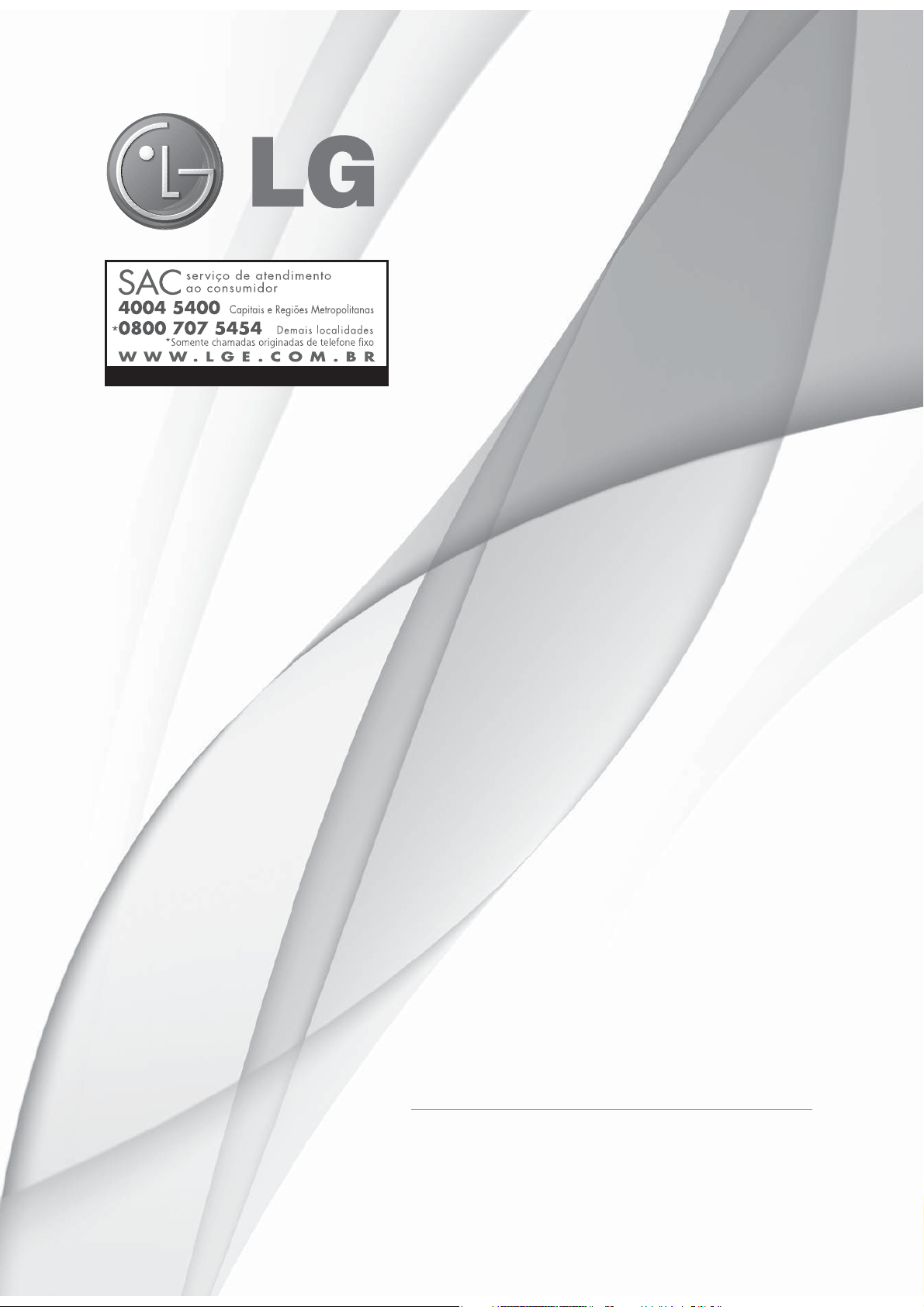
EM CASO DE DÚVIDA, CONSULTE NOSSO SAC
MANUAL DE INSTRUÇÕES
TV Monitor LED LCD
Modelo: M2380D
Antes de ligar seu aparelho, por favor, leia
cuidadosamente este manual e mantenha-o para
futuras referências. Desenhos e Especifi cações estão
sujeitos a mudanças sem prévio aviso.
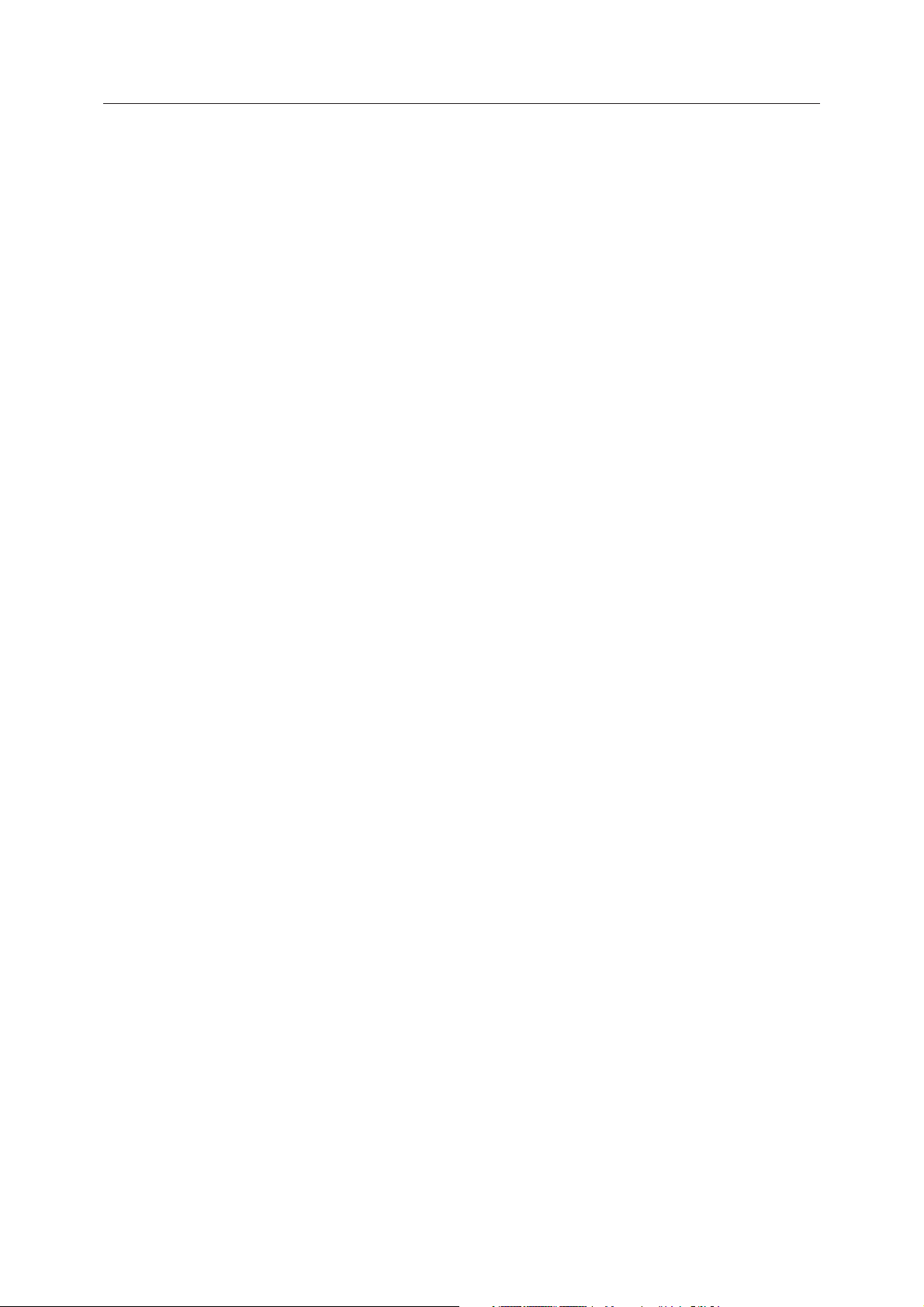
2 - Índice
Índice
Apresentação / Meio Ambiente / Instruções de Segurança ..........................................................3~5-
Montando e Preparando ....................................................................................................................5~10
Acessórios ................................................................................................................................................................................6
Painel Frontal / Traseiro ........................................................................................................................................................6
Levantar e mover a TV Monitor .......................................................................................................................................... 7
Preparando a TV Monitor ..................................................................................................................................................... 7
Instalando a Base ................................................................................................................................................................... 7
Removendo a Base e o Suporte ........................................................................................................................................ 7
Montagem sobre uma mesa ...............................................................................................................................................8
Organizando os cabos ..........................................................................................................................................................8
Usando o sistema de segurança Kensington.................................................................................................................9
Montagem na parede ....................................................................................................................................................9~10
Fazendo Conexões ..........................................................................................................................10~15
Selecionando uma fonte de entrada ..............................................................................................................................10
Conectando uma antena ou cabo .................................................................................................................................... 11
Conectando uma antena ou cabo básico ...................................................................................................................... 11
Conectando com um decodifi cador de TV a cabo ....................................................................................................12
Conectando um receptor HD, aparelho de DVD, VCR ou dispositivos de jogos ................................................ 12
Conexão HDMI ...................................................................................................................................................................... 12
Conexão DVI para HDMI .................................................................................................................................................... 12
Conexão Componente ........................................................................................................................................................ 12
Conectando a um Sistema de Áudio ............................................................................................................................ 13
Conexão Optical de Áudio Digital .................................................................................................................................. 13
Conexão de Fone de Ouvido ............................................................................................................................................ 13
Conectando a um Dispositivo USB ............................................................................................................................... 13
Conectando a um PC ..................................................................................................................................................13~14
Conexão HDMI ...................................................................................................................................................................... 14
Conexão DVI para HDMI ..............................................................................................................................................14~15
Conexão RGB ........................................................................................................................................................................ 15
Assistindo TV .....................................................................................................................................15~16
Ligando a TV Monitor pela primeira vez ..................................................................................................................15~16
Controle Remoto ...............................................................................................................................16~17
Personalizando os ajustes ..................................................................................................................... 18
Acessando os menus principais ...................................................................................................................................... 18
Usando o Guia do Usuário .............................................................................................................. 18~19
Acesso ao menu Guia do Usuário .............................................................................................................................18~19
Manutenção ..................................................................................................................................... 19~20
Limpe sua TV ....................................................................................................................................................................... 19
Tela e moldura ..................................................................................................................................................................... 19
Gabinete e Base .................................................................................................................................................................. 19
Cabo de Força ..................................................................................................................................................................... 20
Prevenção de imagem “Burn-in” na tela da TV Monitor .........................................................................................20
Solucionando Problemas ................................................................................................................ 20~21
Especifi cações Técnicas ..................................................................................................................22~23
Códigos IR...............................................................................................................................................24
Confi guração de Dispositivos de Controle Externo ....................................................................24~30
Anexo ................................................................................................................................................ 30~31
Tabela de Nível de Decibéis ............................................................................................................................................30
Notas Adicionais .................................................................................................................................................................31
Certifi cado de Garantia ......................................................................................................................... 32
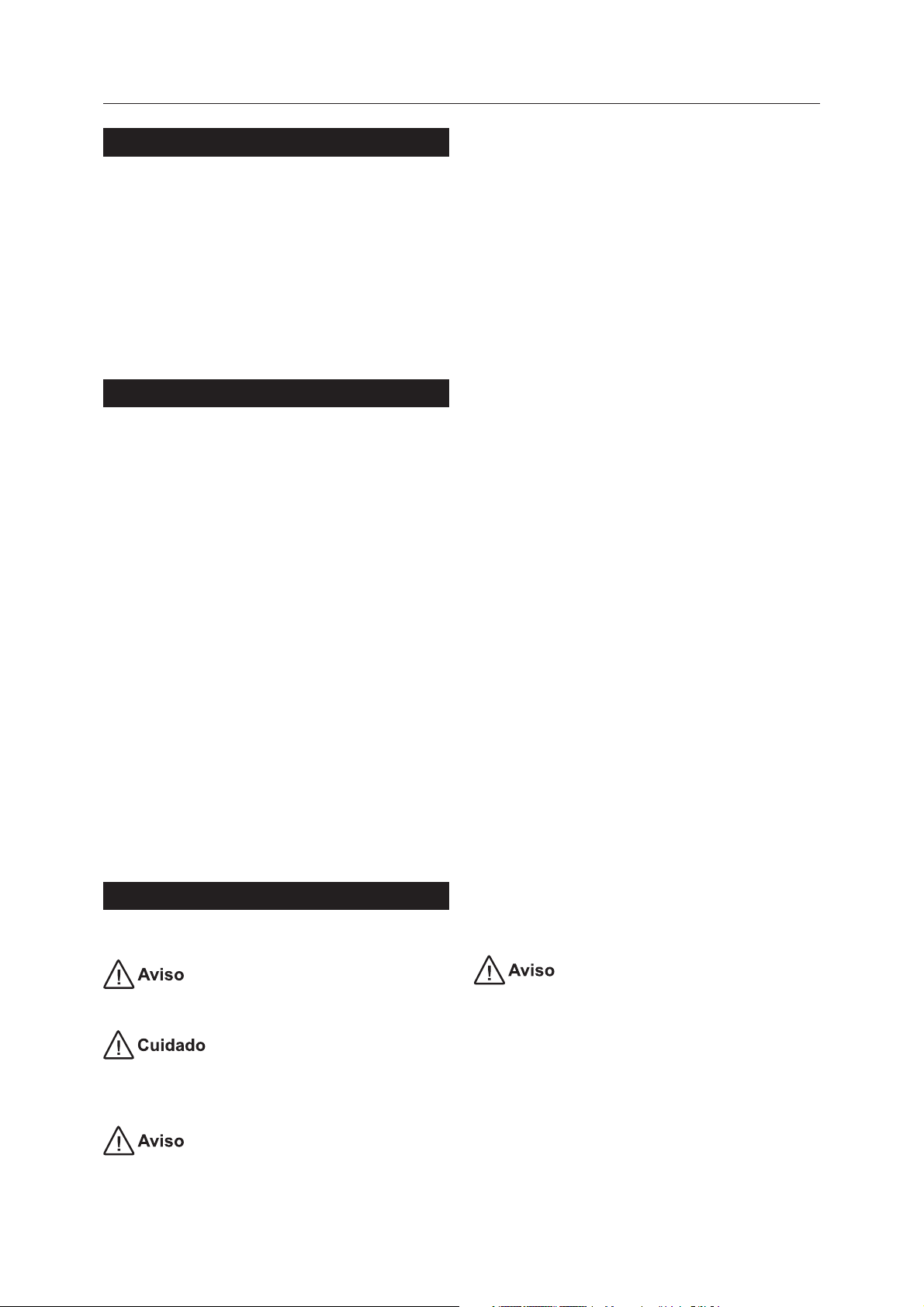
Apresentação / Meio Ambiente / Instruções de Segurança - 3
Apresentação
Prezado Consumidor,
Parabéns e obrigado por adquirir um produto LG. Somos um dos maiores grupos empresariais do mundo,
presente em mais de 150 países e com fábricas instaladas nos 4 continentes.
No Brasil, a LG instalou-se em 1997 com dois complexos industriais: um em Manaus (AM) e outro em Taubaté (SP), nos quais fabricamos nossa linha completa
de eletroeletrônicos e celulares. Comercializamos ainda refrigeradores, drives de CD, CD-ROM, DVD-ROM
e monitores de LCD.
Meio Ambiente
Preocupados com o meio ambiente, temos o compromisso em promover o aprimoramento ambiental contínuo, procurando desenvolver produtos com o máximo de materiais recicláveis e também contar com sua
consciência ambiental para destinar esses materiais
de forma adequada.
Siga as dicas abaixo e colabore com o meio ambiente:
1. Manuais e embalagens
Os materiais utilizados nas embalagens (manuais, caixas de papelão, plásticos, sacos e calços de isopor)
dos nossos produtos são 100% recicláveis.
Descarte esses produtos preferencialmente em recicladores especializados.
2. Pilhas e Baterias
As pilhas e baterias fornecidas com nossos produtos
atendem à resolução do Conama nº 257 de 07/1999
e 263 de 11/99. Descarte-as direto no lixo doméstico.
3. Produto
Para obter o máximo de aproveitamento de materiais
recicláveis e destinar corretamente materiais perigosos de nossos produtos (cinescópio, compressor, etc.),
no fi m de sua vida útil, encaminhe às companhias especializadas em reciclagens. Não queime e nem os
jogue em lixo doméstico.
Instruções de Segurança
Leia essas precauções de segurança atentamente antes de usar o produto.
como aquecedores elétricos.
Risco de choque elétrico, incêndio, mau funcionamento ou deformação.
• Mantenha o packing (calço de isopor) ou os sacos da
embalagem distante do alcance de crianças.
O calço de isopor é prejudicial quando ingerido. Se for
ingerido por acidente, provoque o vômito na pessoa
que o ingeriu e procure um atendimento médico o
mais rápido possível. Além disso, o saco da embalagem pode causar asfi xia. Mantenha-a fora do alcance
de crianças.
• Não coloque objetos pesados ou sente-se sobre o
produto.
• Não deixe o cabo de força em locais de passagem.
As pessoas que passarem podem tropeçar, provocando choque elétrico, incêndio, quebra do produto.
• Instale o produto em um local limpo e seco.
Poeira ou umidade podem provocar choque elétrico,
incêndio ou danos ao produto.
• Se sentir cheiro de fumaça ou outros odores ou ouvir
sons estranhos, desconecte o cabo de alimentação e
entre em contato com a assistência técnica autorizada.
• Se o produto for derrubado ou o gabinete estiver
quebrado, desligue o produto e desconecte o cabo de
força.
Se continuar utilizando o produto sem tomar as devidas precauções, poderá ocorrer choque elétrico ou
incêndio.
• Não deixe cair objetos e nem exerça um impacto
sobre o produto. Não jogue brinquedos ou objetos na
tela do produto.
• Não deixe o produto cair quando ligar a um dispositivo externo.
Poderá danifi car o produto.
• Quando conectar um vídeo game, mantenha uma
distância quatro vezes maior do que a medida diagonal da tela do aparelho.
• Deixar uma imagem fi xa na tela por muito tempo
pode danifi car a tela ou causar o efeito burn-in queimando a tela. Certifi que-se de que você utiliza uma
proteção de tela no monitor. Este fenômeno também
ocorre em produtos de outros fabricantes, e esta ocorrência não está coberta pela garantia.
Ignorar esta mensagem de aviso pode resultar em acidente com ferimentos graves ou até fatais.
Ignorar esta mensagem de cuidado pode resultar em
ferimentos leves ou danos ao aparelho.
Instruções na instalação do Produto
• Mantenha o produto afastado de fontes de calor,
• Certifi que-se de que a abertura de ventilação não
esteja bloqueada. Instale o produto em um local com
espaço adequado (mais de 10 cm da parede).
Se o produto for instalado muito próximo da parede,
poderá fi car deformado ou pode incendiar devido ao
aquecimento interno.
• Não bloqueie a abertura de ventilação do produto
com uma toalha de mesa ou cortina.
O produto pode fi car deformado ou incendiar devido
ao superaquecimento interno.
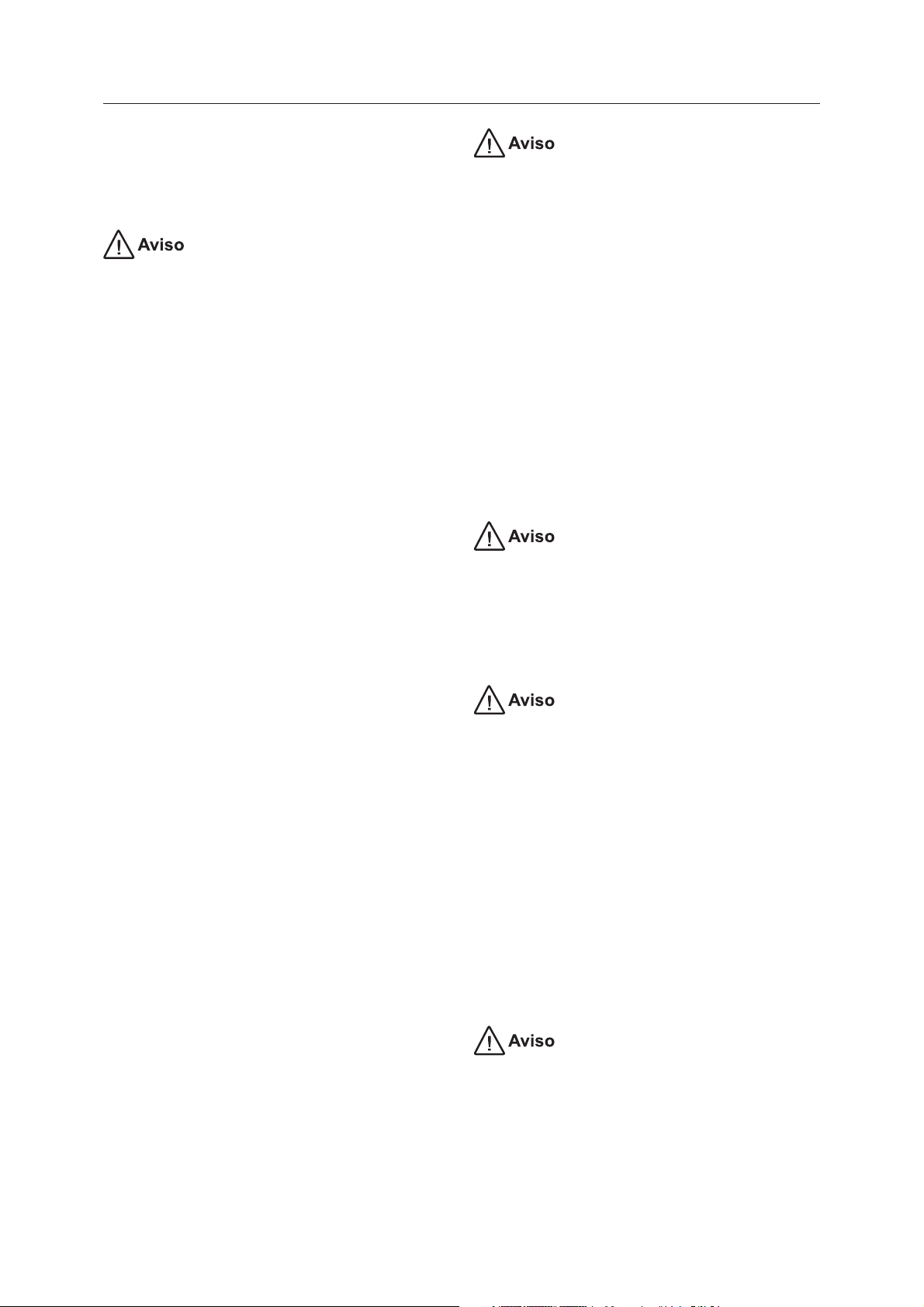
4 - Instruções de Segurança
• Instale o produto em um local onde não haja interferência eletromagnética.
• Mantenha o produto afastado de luz solar direta.
O produto poderá ser danifi cado.
Instruções relacionadas à Energia Elétrica
• Não desconecte o cabo de força enquanto o produto
estiver em uso.
Choque elétrico poderá danifi car o produto.
Instruções ao transportar o Produto
• Certifi que-se de conectar o cabo de força a uma corrente aterrada.
- Você pode ser eletrocutado ou ferido.
• Utilize somente a tensão nominal.
- Você poderá ser eletrocutado e o produto danifi cado.
• Em caso de trovoada, nunca toque no cabo de força
nem no cabo do sinal, pois poderá ser muito perigoso.
- Poderá provocar choques elétricos.
• Não conecte várias extensões, aparelhos elétricos
ou aquecedores elétricos a uma única tomada. Utilize uma barra de energia com um terminal de aterramento projetado para ser usado exclusivamente com
o computador.
- Risco de incêndio devido ao superaquecimento.
• Não toque no plugue com as mãos molhadas. Além
disso, se o pino do fi o estiver molhado ou empoeirado,
seque-o totalmente ou limpe-o.
- Você poderá ser eletrocutado devido ao excesso de
umidade.
• Se você não pretende usar o produto por um longo período de tempo, desconecte o cabo de força do
produto.
- Uma camada de poeira pode provocar incêndio e a
deterioração do isolamento pode provocar a fuga de
eletricidade, choque elétrico ou incêndio.
• Coloque o cabo de força completamente na fonte de
alimentação.
- Se o cabo de força não for colocado completamente
na fonte de alimentação, poderá provocar incêndio.
• Desconecte o cabo de força, segurando-o pelo plugue. Não dobre o cabo força usando força excessiva ou
coloque objetos pesados sobre o mesmo.
• Verifi que se o produto está desligado.
- Você poderá ser eletrocutado ou o produto pode ser
danifi cado.
• A o transportar o produto, remova todos os cabos.
- Você pode ser eletrocutado ou o produto pode ser
danifi cado.
• Certifi que-se de que o painel frontal esteja virado
para frente e segure-o com ambas ao mover. Se deixar o produto cair, o mesmo poderá ser danifi cado
causando choques elétricos ou um incêndio. Entre em
contato com um centro de assistência autorizado para
a reparação.
• Cuidado para não bater o produto ao transportá-lo.
- O produto poderá ser danifi cado.
• Guarde a caixa de embalagem do produto. Use-a ao
transportá-lo.
Instruções ao usar o Produto
• Não desmonte, repare ou modifi que o produto.
- Poderá ocorrer incêndio ou choque elétrico. Entre
em contato com a assistência técnica para verifi cações, calibrações ou reparos.
• Não esguiche água sobre o produto ou passe qualquer substância infl amável (tíner ou benzeno). Poderá
ocorrer incêndio ou choque elétrico.
• Mantenha o produto afastado da água.
- Poderá ocorrer incêndio ou choque elétrico.
• Não bata nem arranhe as partes frontais e laterais da
tela com objetos metálicos.
- A linha de alimentação pode ser danifi cada, podendo provocar choque elétrico ou incêndio.
• Não insira um condutor (como um palito de metal)
em uma extremidade do cabo de força enquanto a outra extremidade é conectada na tomada.
- Você poderá ser eletrocutado.
• Por favor, verifi que se o aparelho está instalado perto da tomada à qual está ligado e que a tomada é de
fácil acesso.
- Caso contrário, poderá danifi car a tela. Evite altas
temperaturas e humidade.
• Não coloque ou armazene substâncias infl amáveis
próximas ao produto.
- Há risco de explosão ou incêndio provocado por manuseio inadequado de substâncias infl amáveis.
• Ao limpar o produto, desconecte o cabo de força e
esfregue-o delicadamente com um pano macio para
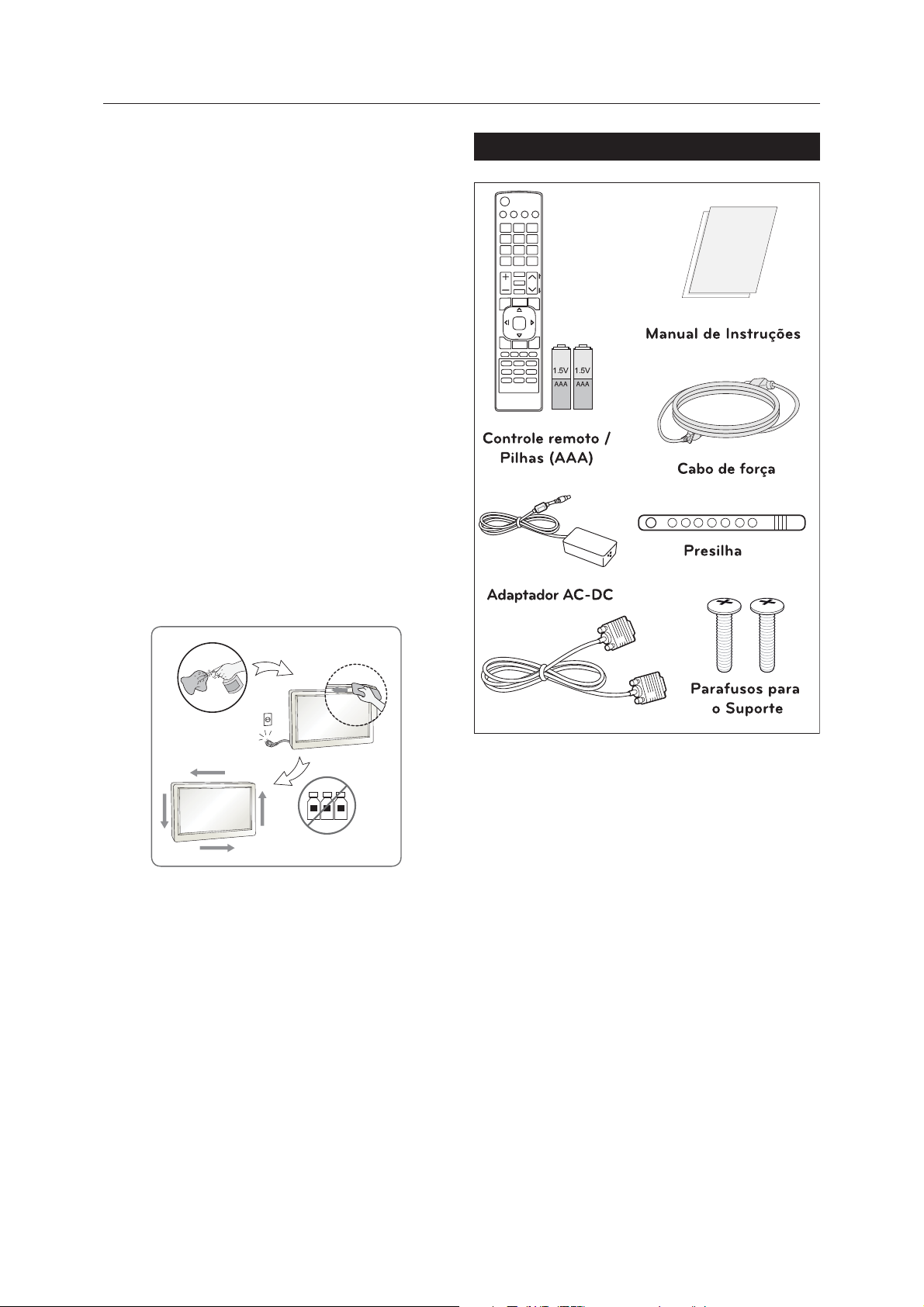
Instruções de Segurança / Montando e Preparando - 5
prevenir qualquer arranhão. Não limpe com um pano
húmido ou com spray de água ou quaisquer outros líquidos diretamente no produto. Pode ocorrer um choque elétrico. (Não utilize produtos químicos tais como:
benzina, diluente de pintura ou álcool).
• Proteja sua visão descansando em intervalos regulares.
• Mantenha o produto sempre limpo.
• Sente-se em uma posição confortável e natural ao
trabalhar com o produto para que os músculos fi quem
relaxados.
• Não pressione com força o painel com a mão ou com
um objeto pontiagudo, como um lápis ou uma caneta,
nem risque o painel.
• Mantenha-se a uma distância adequada do produto.
- Sua visão poderá fi car prejudicada se você fi car muito próximo do produto.
• Borrife água em um pano macio de 2 a 4 vezes, e
use-o para limpar a estrutura frontal; limpe apenas
em uma direção.
Acessórios
• Excesso de humidade pode causar manchas.
Água
Produtos Químicos
Importante!
Para estabelecer um nível de áudio seguro, recomendamos ajustar o volume a um nível baixo e em seguida
aumentar lentamente o volume do som até poder ouvi-lo confortavelmente e sem distorções.
Também recomendamos evitar a exposição prolongada a ruídos muito altos.
Para referência, listamos abaixo alguns exemplos,
com as respectivas intensidades sonoras em decibéis.
(Para maiores informações, consultar “Tabela Nível
Decibéis” na página 30.
Cabo D-SUB (RGB)
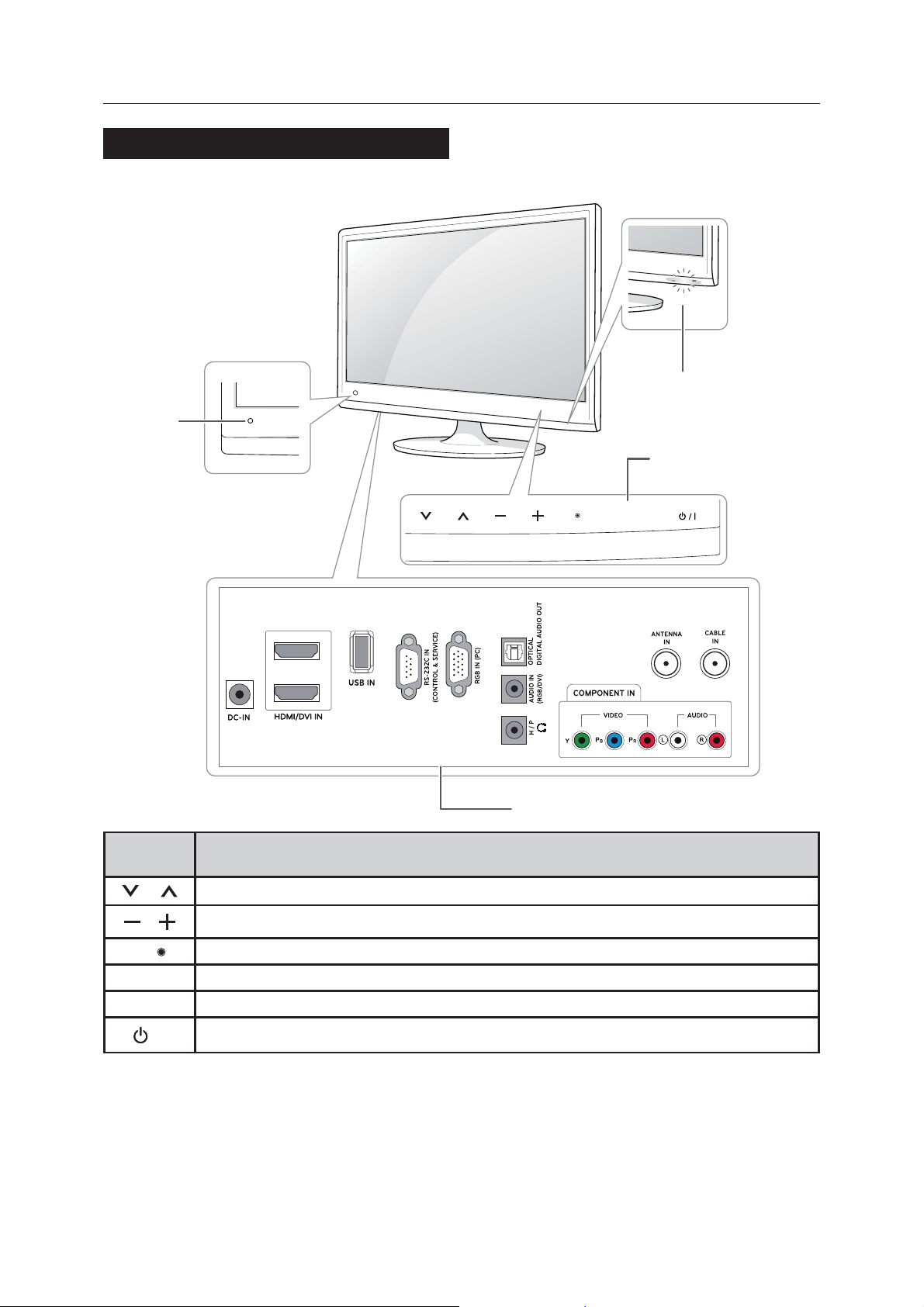
6 Montando e Preparando
Painel Frontal / Traseiro
Sensor do
Controle Remoto
Indicador de Energia
• Luz acesa: Ligado
• Luz apagada: Desligado
Teclas de toque
OK
SETTINGS
INPUT
2
1
Painel de conexão (veja p.10)
Tecla de
toque
Navega entre os canais salvos.
Ajusta o nível do volume.
OK
SETTINGS Acessa e sai dos menus principais.
INPUT Muda a fonte de entrada.
/
Todas as teclas são sensíveis ao toque e podem ser operadas através do simples toque dos seus dedos.
y Você poderá ajustar o indicador de Energia para Ligado/Desligado, através do menu OPÇÕES no menu principal.
Seleciona o menu destacado ou confi rma a entrada.
Liga e desliga.
I
Descrição
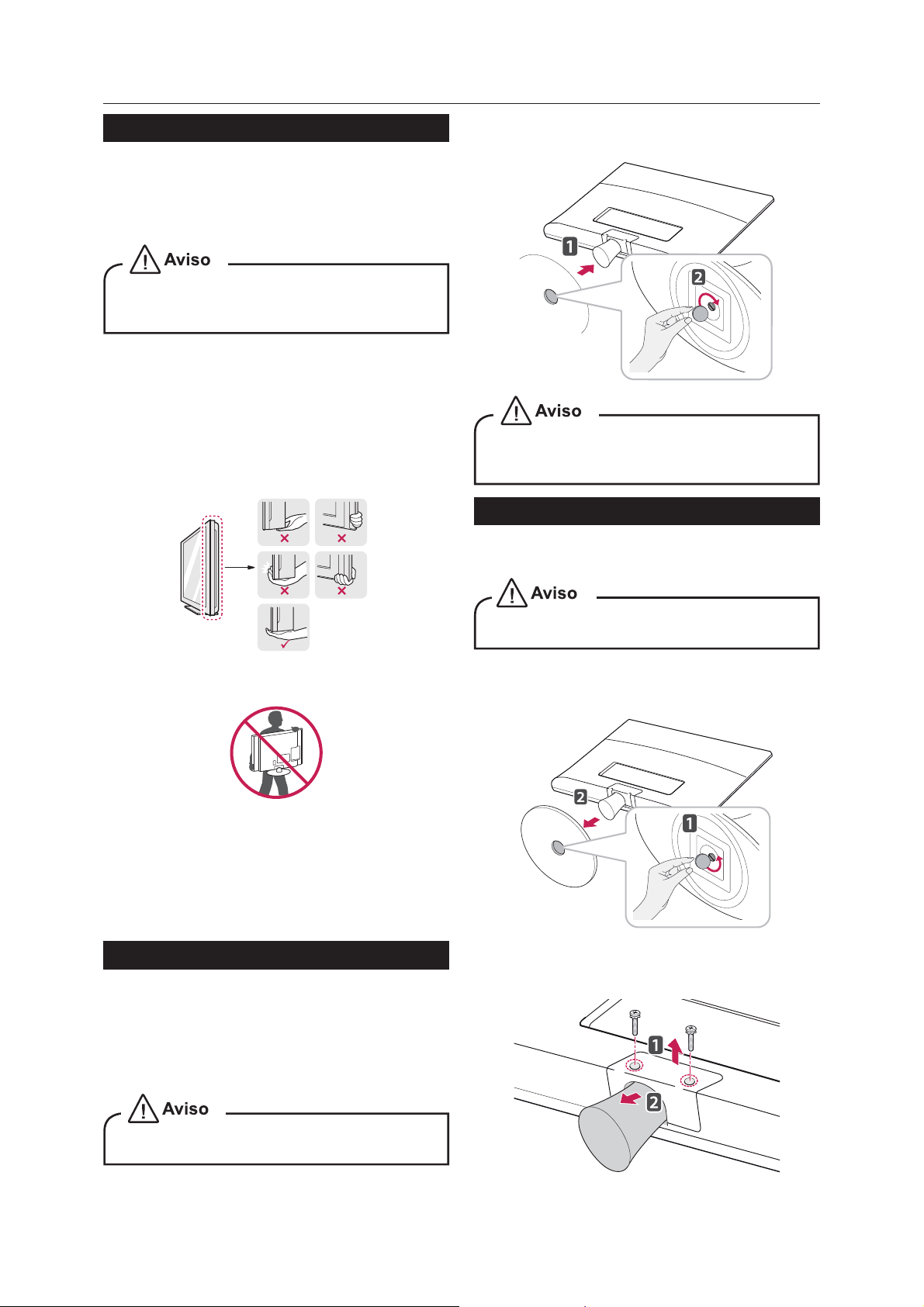
Montando e Preparando - 7
Levantar e Mover a TV Monitor
Ao movimentar ou levantar a TV Monitor, leia as instruções que se seguem para prevenir arranhões ou
danos, e que você possa transportar com segurança,
levando em consideração o tipo e tamanho do equipamento.
y Evite tocar na tela, em qualquer momento, o
que pode resultar em dano à tela ou em alguns
pixels (pontos) usados para criar as imagens.
y Recomenda-se mover a TV Monitor na caixa ou nos
materiais de embalagem, que o acompanham originalmente.
y Desconecte o cabo de força e todos os cabos, antes
de mover ou levantar a TV Monitor.
y Segure a TV Monitor pela parte superior e inferior da
moldura com fi rmeza. Certifi que-se de não segurar
as partes transparentes, alto-falantes ou a tela de
proteção dos alto-falantes.
2. Fixe a Base na TV Monitor, girando o parafuso
para a direita, com uma moeda.
y Aperte os parafusos com fi rmeza para impe-
dir a inclinação para frente da TV Monitor. Não
aperte demais.
Removendo a Base e o Suporte
1. Ponha a TV Monitor com a tela virada para baixo,
sobre uma superfície plana e acolchoada.
y Quando segurar a TV Monitor, a tela deve estar
distante de você, para evitar arranhões.
y Quando transportar a TV Monitor, evite solavancos
ou vibrações excessivas.
y Quando transportar a TV Monitor, mantenha-a sem-
pre na vertical, nunca a vire de lado, ou incline-a
para esquerda ou direita.
Preparando a TV Monitor
Instalando a Base
Se você não for montar a TV Monitor na parede, use
as instruções a seguir para fi xar a base do aparelho
ao suporte.
y Coloque o aparelho em uma superfície alco-
choada para protegê-lo de possíveis danos.
2. Gire o parafuso para a esquerda, com uma moeda, em seguida puxe a Base do Suporte.
3. Remova os dois parafusos e puxe o Suporte do
gabinete da TV Monitor.
1. Ponha a TV Monitor com a tela virada para baixo,
sobre uma superfície plana e acolchoada.
y Coloque o aparelho em uma superfície alco-
choada para protegê-lo de possíveis danos.
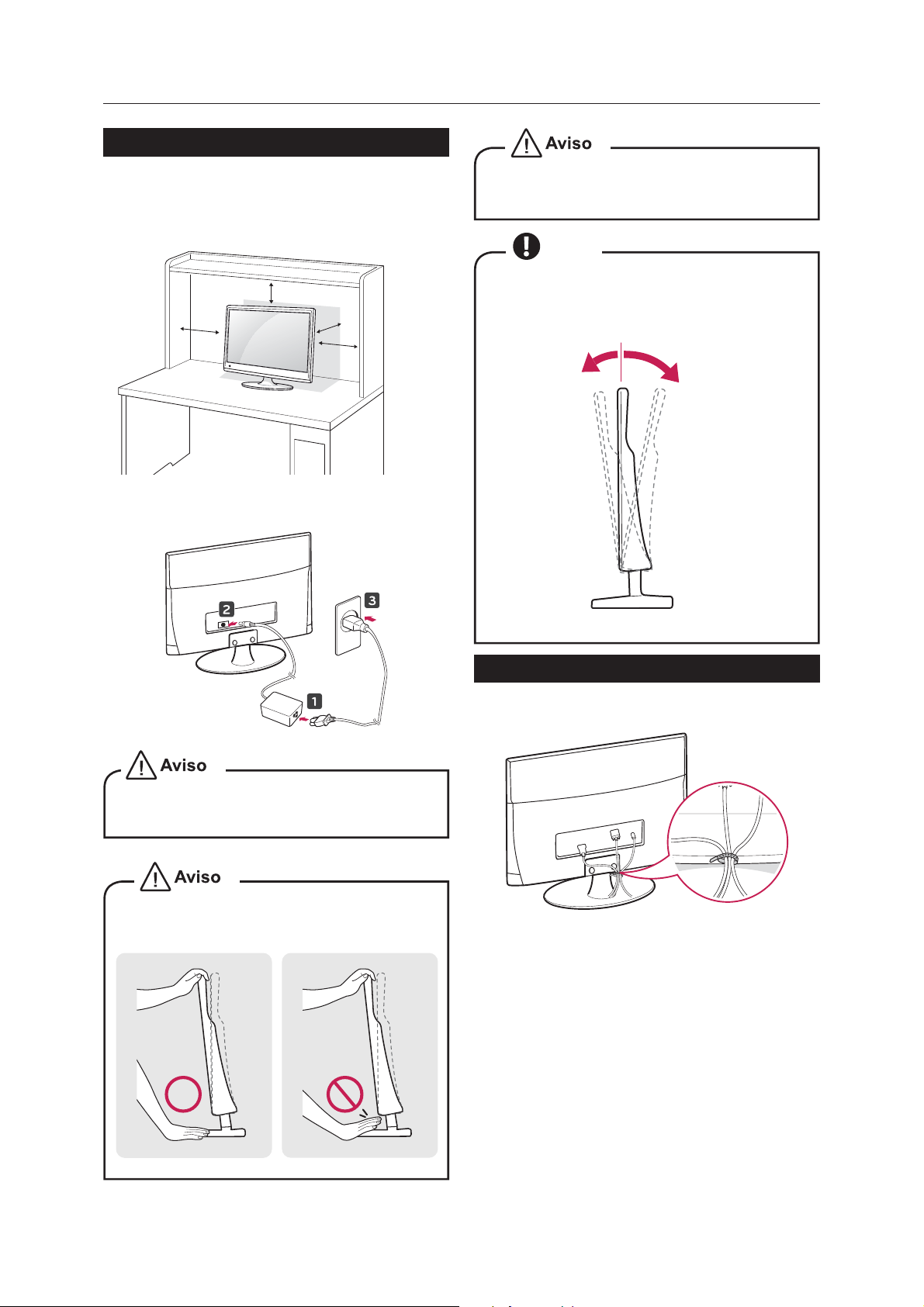
8 Montando e Preparando
Montagem sobre uma mesa
1. Erga e ajuste a TV Monitor para a posição vertical
sobre uma mesa.
Deixe uns 10 cm (mínimo) de espaço da parede,
para ventilação adequada.
10 cm
10 cm
10 cm
10 cm
2 Conecte o Adaptador AC-DC e o cabo de força
em uma tomada elétrica.
Desconecte primeiro o cabo de força, e em seguida mova ou instale a TV Monitor. Caso contrário,
um choque elétrico poderá ocorrer.
Nota
Incline de -5 a 10 graus para frente ou para trás
o ângulo da TV Monitor, até se ajustar a sua melhor visão.
10°-5°
y Não coloque a TV Monitor próximo ou em fon-
tes de calor, pois isso pode resultar em incêndio
ou outros danos.
Quando você ajustar o ângulo, não segure a base
do gabinete da TV Monitor, como mostrado na fi gura, isso pode ferir os seus dedos.
Frente Traseira
Organizando os Cabos
Junte os cabos e envolva-os com a presilha para cabos fornecida.

Montando e Preparando - 9
Usando o sistema de
segurança Kensington
O conector do sistema de segurança Kensington está localizado na parte traseira do gabinete
da TV Monitor. Para maiores informações de instalação e uso, veja o manual fornecido com o sistema de segurança Kensington ou visite o site
http://www.kensington.com.
Conecte o cabo do sistema de segurança Kensington
entre o Gabinete da TV monitor e uma mesa.
parede de acordo com as Normas VESA.
2 Se você usar parafusos mais longos do que o pa-
drão, a TV pode ser danifi cada internamente.
3 Se você usa parafusos impróprios, o produto
pode ser danifi cado e soltar a partir da posição
montada. Neste caso, a LG Electronics não se responsabiliza por danos.
4 VESA compatível apenas com relação à especi-
fi cações e dimensões do parafuso do dispositivo
de montagem.
5 Por favor, utilize o padrão VESA, como segue
abaixo:
y 784,8 mm (30,9 polegadas) e abaixo
* Espessura da base de montagem: 2,6 mm
* Parafuso: diâmetro 4,0 mm x pitch 0,7 mm x compri-
mento 10,0 mm
y 787,4 mm (31,0 polegadas) e acima
* Por favor, utilize o padrão VESA para o suporte e
parafusos.
Modelo
M2380D
Nota
O sistema de segurança Kensington é opcional.
Você pode obter acessórios adicionais na maioria
das lojas de eletroeletrônicos.
Montagem na parede
Para correta ventilação, permita um espaço de 10 cm
em cada lado do gabinete, a partir da parede. Instruções detalhadas de instalação estão disponíveis com
o seu revendedor, veja a Instalação do Suporte de fi xação de parede e o guia de montagem.
VESA (A X B)
Parafuso
padrão
Número de
parafusos
Dispositivos para
montagem em parede
(Opicional)
y VESA (A X B)
B
75 X 75
M4
4
RW120
A
Se você planeja em montar o gabinete da TV em uma
parede, fi xe a interface de montagem em parede (item
opcional) à traseira do gabinete da TV.
Quando você instalar a TV com o dispositivo de montagem para parede (item opcional), coloque-o cuidadosamente, para evitar que ele caia.
1 Por favor, use o dispositivo de montagem para
Nota
Não instale este produto por conta própia. Entre
em contato o técnico de serviço qualifi cado pelo
fabricante. Caso contrário poderá causar acidentes.
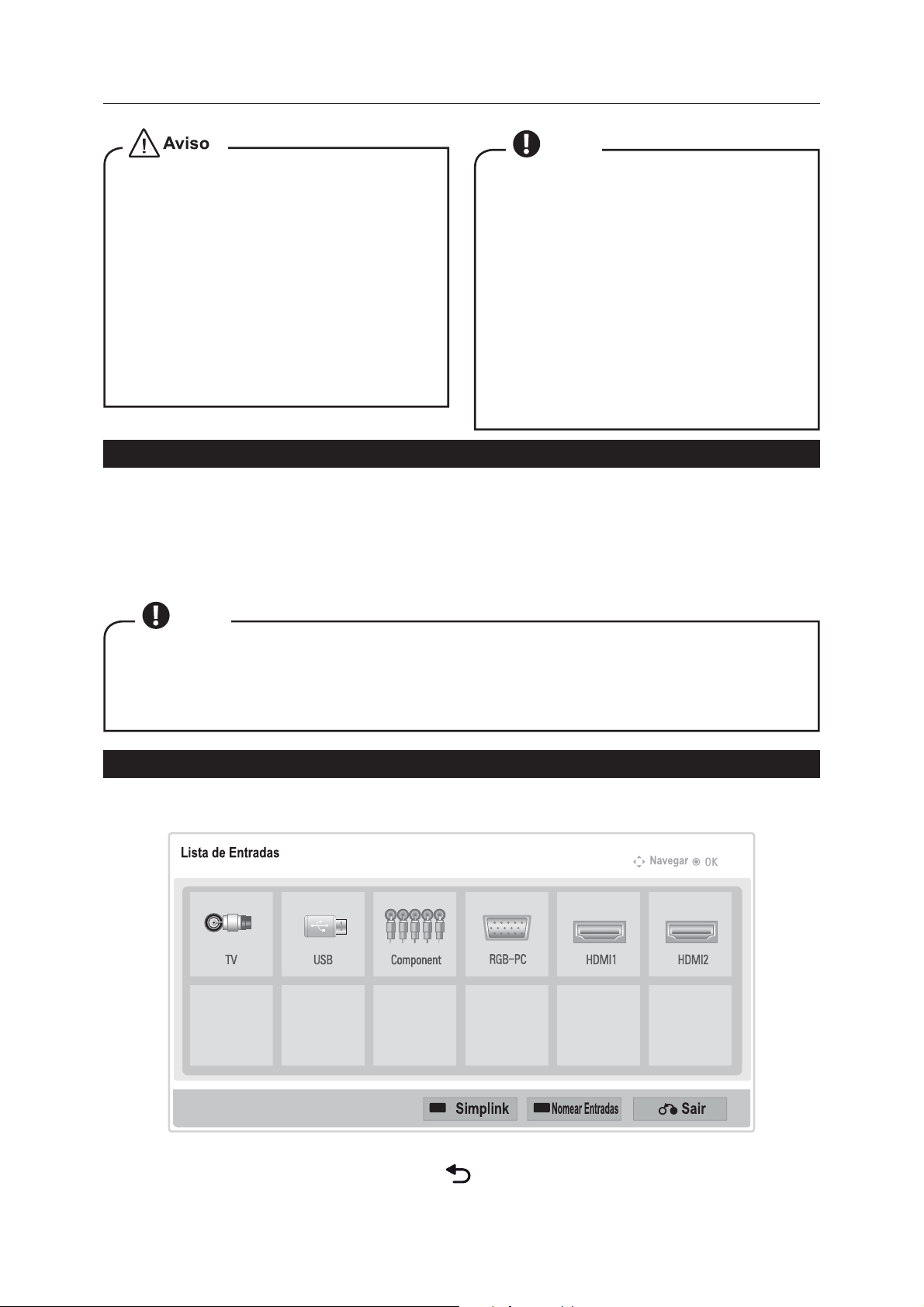
10 Montando e Preparando / Fazendo Conexões
y Primeiro desconecte o cabo de força, e em se-
guida mova ou instale o gabinete da TV Monitor.
Do contrário, choque elétrico poderá ocorrer.
y Se você instalar a TV Monitor no forro ou em
uma parede inclinada, ele poderá cair e causar
sérios danos. Use um suporte autorizado LG e
contate o vendedor local ou pessoal qualifi cado.
y Não aperte muito os parafusos, pois poderá
causar danos à TV Monitor e anular a garantia.
y Use o suporte e parafusos no padrão VESA.
Quaisquer danos ou ferimentos causados por
mau uso ou por acessório impróprio não são
cobertos pela garantia.
Nota
y Utilize os parafusos que foram listados na espe-
cifi cação do padrão de parafusos VESA.
y O kit de montagem na parede inclui manual de
instalação e acessórios necessários.
y O dispositivo de montagem é opcional. Você
pode obter acessórios adicionais no seu vendedor local.
y O comprimento do parafuso pode diferir, de-
pendendo do dispositivo de montagem na
parede. Certifi que-se de usar o comprimento
adequado
y Para maiores informações, veja as instruções
fornecidas com o dispositivo de montagem na
parede.
Fazendo Conexões
Conecte vários dispositivos externos à TV Monitor e alterne entre os modos de entrada para selecionar um
dispositivo externo. Para mais informações sobre a conexão de um dispositivo externo, consulte o manual
fornecido com cada dispositivo.
Os dispositivos externos disponíveis são: Receptores HD, leitores de DVD, VCR´s (videocassetes), sistemas de
áudio, dispositivos de armazenamento USB, PC, fi lmadoras e câmeras, aparelhos de jogos e outros dispositivos
externos.
Nota
y Se você gravar um programa de TV em um gravador de DVD ou VCR, certifi que-se de conectar a TV a
cabo de entrada de sinal para a TV através de um gravador de DVD ou videocassete. Para mais informa-
ções sobre gravação, consulte o manual fornecido com o dispositivo conectado.
y A conexão de um dispositivo externo pode ser diferente do modelo.
y Conectar dispositivos externos à TV, independentemente da ordem do porto TV.
Selecionando uma Fonte de Entrada
1. Pressione INPUT para acessar a lista de fonte de entrada.
2. Pressione as teclas de navegação para ir para uma das fontes de entrada e pressione OK.
3. Quando você terminar, pressione a tecla EXIT (controle remoto).
Quando você retornar ao menu anterior, pressione
(BACK) no controle remoto.

Fazendo Conexões - 11
Conectando uma antena ou cabo
Conecte uma antena a cabo, ou decodifi cador para assistir TV, conforme as ilustrações abaixo.
As ilustrações podem ser diferentes dos acessórios
reais e o cabo de RF é opcional.
Conectando uma antena ou
cabo básico
Conecte a TV a um soquete da antena com um cabo
de RF (75 ohms).
Conectando com um
decodifi cador de TV a cabo
Conecte a TV a um decodifi cador de TV a cabo e o
decodifi cador a um soquete de antena de parede com
dois cabos de RF (75 ohms).
Soquete que Antena de parede Antena Externa
Nota
y Utilize um divisor de sinal para mais de 2 apa-
relhos de TV.
y Se a qualidade de imagem estiver ruim, instale
um amplifi cador de sinal adequado para me-
lhorar a qualidade da imagem
y Se a qualidade de imagem estiver ruim com
uma antena conectada, posicione a antena para
direção correta.
y Visite a página http://AntennaWeb.org para
maiores informações sobre a conexão de
antena e cabo.
TV A CABO
Aviso
y Certifi que-se de não dobrar o fi o de cobre do
cabo de RF.
Fio de Cobre
y Complete todas as instruções de conexão, e em
seguida conecte o cabo de força à rede elétrica,
para evitar danos a sua TV.

12 - Fazendo Conexões
Conectando um receptor
HD, aparelho de DVD, VCR
ou dispositivo de Jogos
Conecte um receptor de HD, aparelho de DVD, VCR ou
dispositivo de jogo para a TV e selecione um modo
de entrada apropriado.
Conexão HDMI
HDMI é a melhor maneira de se conectar um dispositivo.
Transmite o vídeo digital e sinais de áudio de um dispositivo externo para a TV. Conecte o dispositivo externo e
da TV com o cabo HDMI, como mostrado na ilustração
a seguir.
Nota
y Use um cabo HDMI ™ de alta velocidade.
y Cabos de alta velocidade HDMI ™ são testados
para carregar o sinal HD de até 1080p e su-
perior.
DVI OUT
*Cabos não
Fornecidos
2
1
AUDIO OUT
Conexão Componente
DVD/ Blu-Ray
HD Cable Box
Dispositivos
de Jogos
HD STB
HDMI OUT
DVD
Blu-ray
HD Cable Box
*Cabo não
Fornecido
2
1
Dispositivos
de Jogos
HD STB
* Escolha qualquer porta
de entrada HDMI para
se conectar.
* Não importa qual a
porta você usará.
Conexão DVI para HDMI
Transmite o sinal de vídeo digital a partir de um dispositivo externo para a TV. Conecte o dispositivo externo e
da TV com o cabo DVI-HDMI, como mostrado na ilus-
tração a seguir.
Nota
y Se você não usar um alto-falante externo opcio-
nal, conecte o PC à TV com o cabo de áudio (não
fornecido).
Transmite os sinais de áudio e vídeo analógicos de um dispositivo externo para a TV Monitor.
Conecte o dispositivo externo na entrada COMPONENT IN da TV Monitor com o cabo componente como mostrado na ilustração a seguir. Para
exibir imagens usando o progressive scan, certifi
que-se de usar o cabo componente (não fornecido).
Nota
y Se os cabos forem instalados incorretamente,
a imagem poderá ser visualizada em preto e
branco ou com cores distorcidas.
y Faça uma verifi cação para assegurar que os ca-
bos estejam combinados com a indicação da
cor correspondente.
VIDEO AUDIO
YPBP
* Cabos não
fornecidos
R
L R
DVD
Blu-ray
HD Cable Box
Dispositivos
de Jogos
HD STB

Fazendo Conexões - 13
1
Conectando Sistema de Áudio
Utilize um sistema opcional de áudio externo no lugar
do alto-falante embutido.
Nota
y Se você usar um dispositivo de áudio externo
em vez do alto-falante embutido, defi na o
recurso de alto-falante da TV para desligado.
Conexão Optical de Áudio Digital
Transmite o sinal digital de áudio da TV para um dispositivo externo. Conecte o dispositivo externo e da TV
com o cabo de áudio óptico, como mostrado na ilustração a seguir.
Conectando um Dispositivo USB
Conecte um dispositivo de armazenamento USB,
como a memória fl ash USB, disco rígido externo, MP3
player ou um leitor de cartão de memória USB para
a TV Monitor e acessar o menu USB para usar vários
arquivos multimídia.
*Não Fornecido *Não Fornecido
ou
*Não
Fornecido
OPTICAL AUDIO IN
Sistema de Áudio Digital
Conexão de Fone de Ouvido
Transmite o sinal de áudio da TV Monitor para um fone
de ouvido. Conecte o fone de ouvido à TV Monitor,
como mostrado na ilustração a seguir.
*Não Fornecido
Conectando a um PC
A sua TV Monitor suporta o recurso *Plug & Play e
tem alto- falantes embutidos com Infi nite Surround
(Surround Infi nito) que reproduz claramente os graves
do som.
*Plug & Play: Esta é a função que permite ao PC usar
a TV Monitor sem a necessidade de instalar um driver.
Nota
y Recomenda-se usar a TV com a conexão HDMI
para a melhor qualidade de imagem.
y Se você quiser usar um alto-falante externo op-
cional, em vez do alto-falante embutido, desligue o recurso de alto-falante da TV.
y Se você não usar um alto-falante externo op-
cional, conecte o PC à TV com o cabo de áudio
opcional.
y Use um cabo de interface blindado de sinais,
tais como D-sub de 15 pinos do cabo de sinal e
cabo DVI para HDMI, com núcleo de ferrite para
manter a conformidade padrão para o produto.
y Algumas manchas vermelhas, verdes ou azuis
poderão aparecer na tela. Isso é normal.

14 - Fazendo Conexões
Nota
y Conecte o cabo de sinal de entrada e aperte-o
girando os parafusos no sentido horário.
y Não pressione a tela com o dedo por muito
tempo, pois isso pode resultar em uma distor-
ção temporária na tela.
y Evite exibir uma imagem fi xa na tela por um lon-
go período de tempo, para evitar a queima da
imagem. Use um protetor de tela, se possível.
Nota
y O OSD (Informações na tela) é exibido na tela,
quando:
» Ao ligar a unidade na entrada HDMI.
» Ao muda para a entrada HDMI.
» Ao conectar um cabo HDMI, sem sinal.
Esta é a entrada conectada ao seu PC?
Conexão HDMI
Transmite os sinais digitais de vídeo e áudio do PC
à TV. Conecte o PC e a TV com o cabo HDMI, como
mostrado nas seguintes ilustrações. Você deverá defi nir a identifi cação PC no rótulo de entrada para conectar o PC à TV na conexão HDMI.
HDMI OUT
*Não Fornecido
PC
2
1
* Escolha qualquer porta de entrada
HDMI para se conectar.
* Não importa qual a porta você usará.
S i m Não
Não mostrar essa mensagem novamente.
y Se você selecionar “Sim” a qualidade e o tama-
nho da imagem são otimizados para o seu PC.
y Se você selecionar “Não” a qualidade e o tama-
nho da imagem são otimizados para o dispo-
sitivo AV (DVD player, set-top box, dispositivo
de jogos).
y Se você selecionar “Não mostrar essa mensa-
gem novamente” esta mensagem não apare-
cerá, até TV seja reiniciada. Você pode alterar
os valores de ajuste em Entrada > Tecla Azul >
Rotulo de Entrada.
y Os valores defi nidos para HDMI1/HDMI2 são
salvos de forma independente.
Nota
y Use um Cabo HDMI ™ de alta velocidade.
y Por favor, verifi que a confi guração do PC, se
você não ouvir o som no modo HDMI.
y Cabos de alta velocidade HDMI ™ são testados
para carregar o sinal HD de até 1080p e superior.
y Se você quiser usar o modo HDMI-PC, deve de-
fi nir o rótulo de entrada para o modo PC.
Conexão DVI para HDMI
Transmite o sinal de vídeo digital do seu PC para a TV.
Conecte o PC e a TV com DVI ao Cabo HDMI, como
mostrado nas ilustrações seguintes.
Nota
y Se você desejar usar o modo HDMI-PC, você
deve defi nir o rótulo de entrada para o modo PC.
y Se você não usar um alto-falante externo opcio-
nal, conecte o PC à TV com o cabo de áudio (não
fornecido).

DVI OUT
Fazendo Conexões / Assistindo TV - 15
Assistindo TV
AUDIO OUT
Ligando a TV Monitor
pela primeira vez
Quando você acessa a TV Monitor pela primeira vez,
a tela inicial de ajuste aparece. Selecione um idioma
e personalize os ajustes básicos.
*Cabos não
Fornecidos
2
1
PC
Conexão RGB
Transmite o sinal de vídeo analógico do seu PC para
a TV. Conecte o PC e a TV com o Cabo D-sub de 15
pinos, de acordo com a ilustração a seguir.
Nota
y Se você não usar um alto-falante externo opcio-
nal, conecte o PC à TV com o cabo de áudio (não
fornecido).
1. Conecte o cabo de força à tomada. A luz indicadora de energia fi ca azul e a TV Monitor muda
para o modo Standby.
2. Pressione
na TV Monitor ou controle remoto para ligar a TV Monitor.
A luz indicadora de energia acenderá.
3. A tela inicial de ajuste aparecerá se você acessar
a TV Monitor pela primeira vez.
Nota
y Se você não operar a TV Monitor durante 40
segundos, o menu de confi guração irá desaparecer.
4. Siga as instruções na tela para customizar sua TV
Monitor de acordo com suas preferências.
Seleciona um idioma para os
menus de tela.
Selecione Casa para o ambiente
doméstico.
PC
*Não Fornecido
RGB OUT (PC) AUDIO OUT
Selecione Ligado ou Desligado
para a luz do indicador de energia.
Caso selecione o modo Ligado, a
TV Monitor acende a luz de standby
no painel frontal quando a TV Monitor
estiver desligada.
Seleciona o fuso horário
e o horário de verão.
Guia do Usuário e FAQ
Mostra como usar o
Guia de Usuário e FAQ.
Procura e salva os canais
disponíveis automaticamente.
Nota
y Para aqueles países que não confi rmaram os
padrões de radiodifusão de TV digital, algumas
características DTV podem não funcionar, dependendo do ambiente de radiodifusão de TV
Digital.
y Para exibir a imagem na melhor qualidade em
sua casa, selecione o Modo Casa.
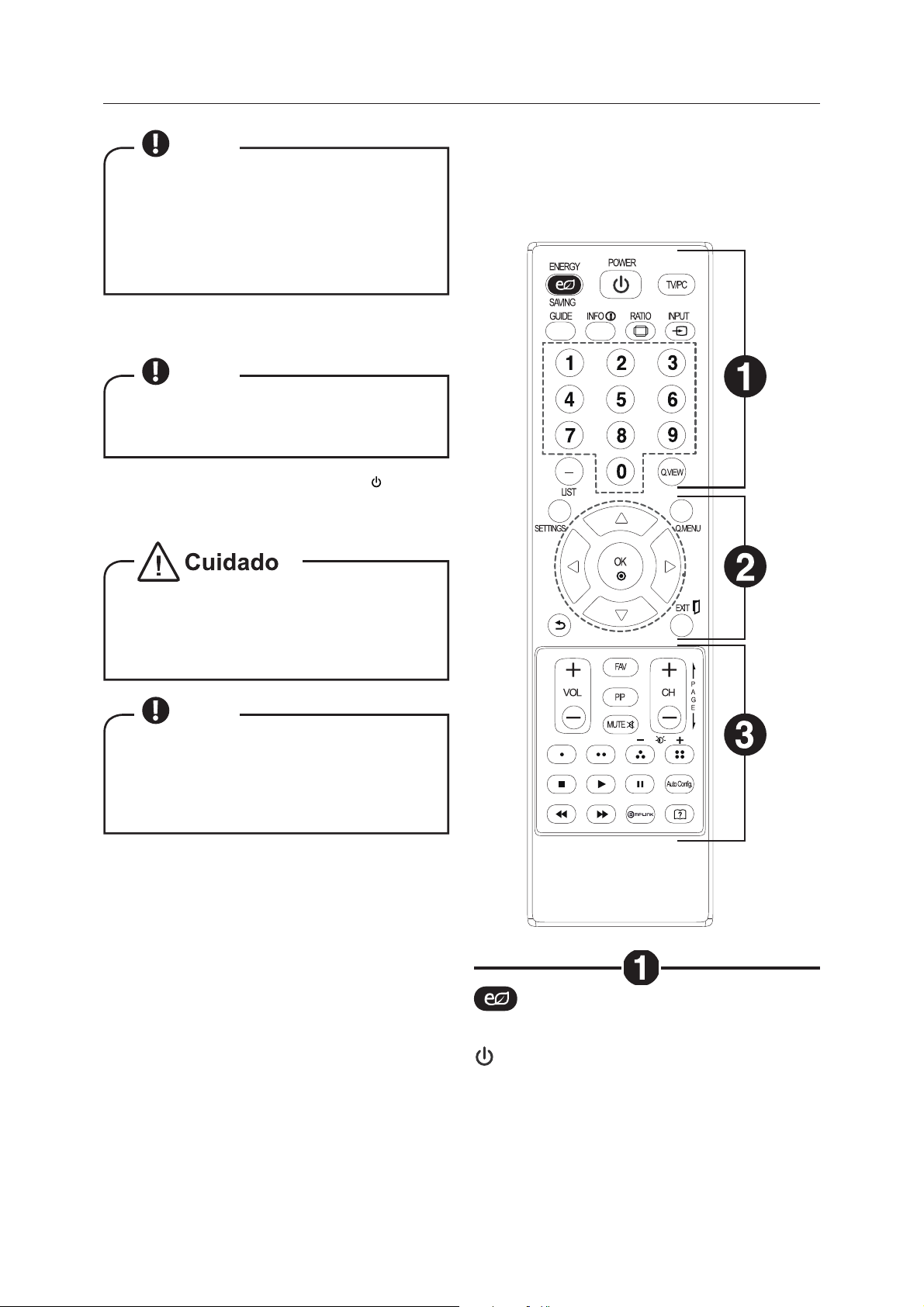
16 - Assistindo TV / Controle Remoto
Nota
y O Modo Demonstração de Loja é apropriado
para ambiente de loja.
y Se você seleciona o modo Demonstração de
Loja, a confi guração anteriormente customizada
irá mudar para o ajuste padrão da Demonstra-
ção de Loja em 2 minutos.
5. Quando o ajuste básico estiver completo, pressio-
ne OK.
Nota
y Se você não completar a confi guração inicial,
ele aparecerá sempre que você acessar a TV.
6. Desligue a TV Monitor, pressionando
na TV Monitor
O indicador de energia irá desligar.
.
(POWER)
Controle Remoto
As descrições neste manual baseiam-se nas teclas
do controle remoto.
Por favor, leia este manual cuidadosamente e use a TV
Monitor corretamente.
y Desconecte o cabo de energia da tomada
quando você não usar a TV por um longo
ríodo de tempo.
0pe-
Nota
y Você pode alterar o ajuste da TV Monitor do modo
PC para TV, pressionando TV/PC (contrle remoto).
y Você pode ir ao Ajuste Inicial acessando o item
OPÇÕES nos menus principais.
ENERGY SAVING (Economia de Energia)
Ajusta o brilho da tela para reduzir o consumo de
energia.
(POWER)
Liga e Desliga a TV.
TV/PC
Seleciona o modo TV ou PC.
GUIDE
Exibe o Guia de Programação Eletrônica
(somente TV DIGITAL).
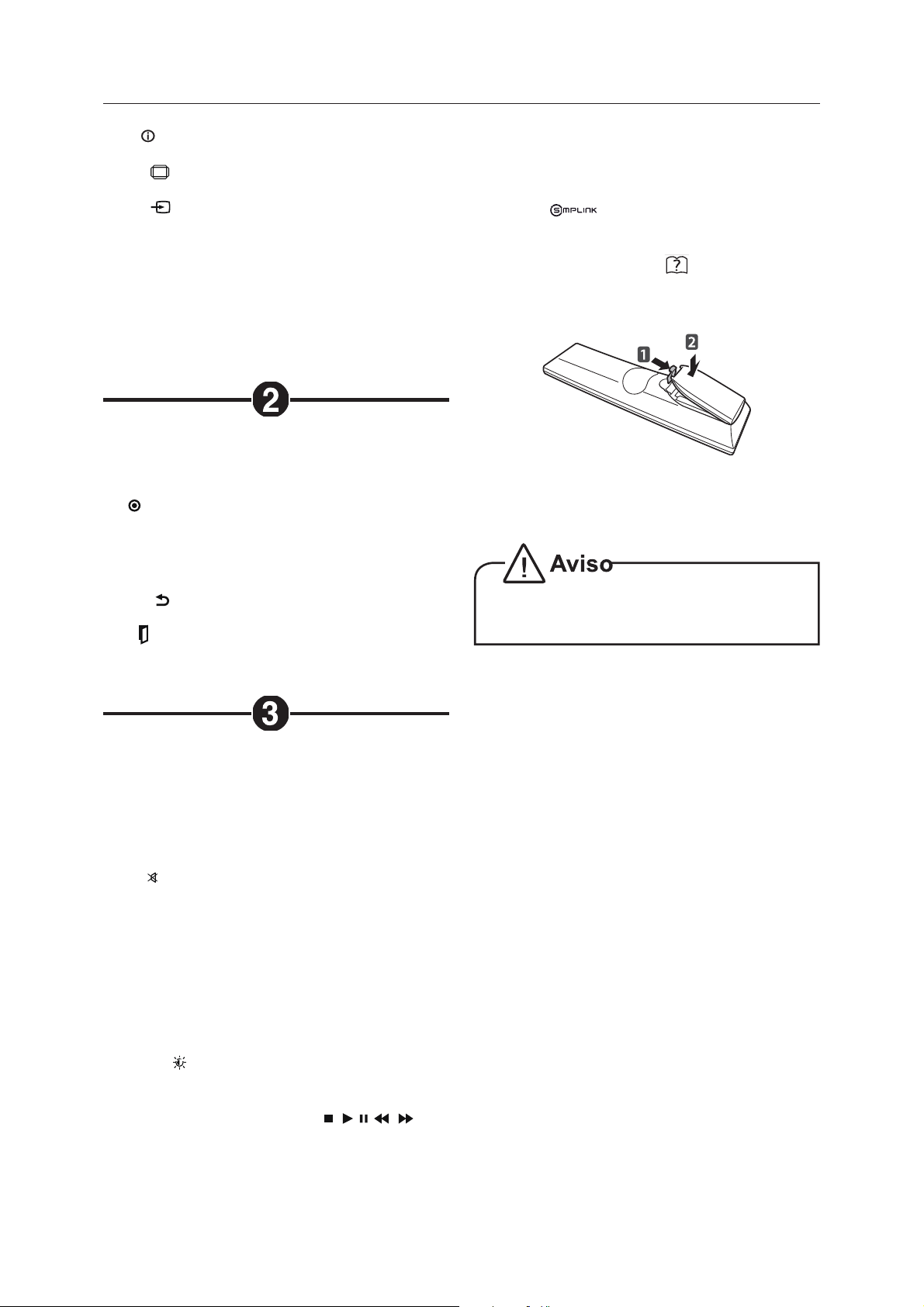
Controle Remoto - 17
INFO
Visualiza as informações do programa atual e da tela.
RATIO
Redimensiona o tamanho de uma imagem na tela.
INPUT
Seleciona o modo de Entrada.
Teclas Numéricas
Entra com os números.
LIST
Exibe lista de Canais disponíveis.
Q.VIEW
Alterna entre os dois últimos canais selecionados
(pressionando repetidamente).
SETTINGS
Exibe/Oculta os menus principais do aparelho.
Q.MENU
Exiba uma lista rápida de funções.
OK
Seleciona os menus ou opções e confi rma as entradas.
Teclas de Navegação
Use para navegar nos menus ou através das opções.
(BACK)
Use para voltar uma ação (menus de tela).
EXIT
Fecha todos os menus de tela e volta ao modo atual
na TV.
Auto Confi g.
Ajusta automaticamente a posição da imagem e minimiza a instabilidade da imagem (Somente modo
RGB/PC).
SIMPLINK (
Acessa os dispositivos AV conectados à TV; Abre o
menu SIMPLINK.
User guide (Guia do Usuário)
Acessa o manual eletrônico da TV Monitor.
Para substituir as pilhas, proceda da seguinte maneira:
1. Remova a tampa do compartimento de pilhas na
parte traseira e insira duas pilhas (tam. AAA) com os
pólos positivos e negativos posicionados corretamente.
2. Feche a tampa.
)
y Não misture pilhas velhas com novas, isso pode
danifi car o controle remoto.
Certifi que-se de apontar o controle remoto para o sensor do controle remoto na TV.
VOLUME
Ajusta o nível do volume.
FAV
Exibe a lista de canais favoritos.
PIP
Ativa o modo PIP (Ligado/Desligado). (Somente no
modo PC).
MUTE
Liga e Desliga o som.
CH
Navega nos canais memorizados.
PAGE
Use para alternar em páginas extensas nas listas multimídia.
Teclas Coloridas
Use para acessar as funções especiais em alguns menus.
Backlight (
Ajusta o brilho da tela, controlando a luz de fundo da
tela.
Teclas do Controle do menu USB (
Menu USB (Lista de Fotos, Filmes e Músicas).
-/+)
)

18 - Personalizando os Ajustes / Usando o Guia do Usuário
Personalizando os Ajustes
Pressione OK( ) para definir as configurações dos canais.
Acessando os menus principais
Apoio ao Cliente
1 Pressione SETTINGS para acessar os menus
principais.
2 Pressione as teclas de navegação para se deslo-
car a um dos seguintes itens do menu principal e
em seguida pressione OK.
3 Pressione as teclas de navegação para ir até a
confi guração ou a opção desejada e pressione
OK.
4 Pressione
terior. Ao terminar, pressione EXIT.
(BACK) para retornar ao menu an-
Telas Descrição
Ajusta o tamanho, a qualidade,
IMAGEM
ou efeito da imagem.
- Pressione a tecla Verde para acessar o menu FAQ .
- Pressione a tecla Vermelha para acessar o menu
Apoio ao Cliente.
Usando o recurso Apoio ao Cliente.
* Atualização de Software.
* Teste de imagem
* Teste de som
* Info do produto/serviço
* Guia do Usuário
Respostas de confi guração e menu relacionado às
perguntas mais frequentes enquanto assiste a
TV Monitor.
Apoio ao Cliente
FAQ
FAQ
Sair
ÁUDIO
CANAL
HORA
BLOQUEIO
OPÇÕES
ENTRADA
Ajusta a qualidade, o efeito,
ou o nível de volume do som.
Confi gurar e editar canais.
Defi ne a data, hora ou Função
Soneca (Temporizador).
Bloqueia ou desbloqueia os
canais e programas.
Personaliza as confi gurações
gerais (Idioma, Legendas etc..)
Visualiza as fontes de
entrada com seus rótulos.
Usando o Guia do Usuário
Acesso ao menu Guia do Usuário
Usando o menu da TV Monitor
1 Pressione SETTINGS para acessar os menus
principais.
2 Pressione a tecla Vermelha no controle remoto
para acessar o menu Apoio ao Cliente.
3 Pressione as teclas de navegação para ir até a op-
ção Guia do Usuário e pressione OK.
4 Pressione as teclas de navegação para ir até a op-
ção desejada e pressione OK.
5 Pressione
terior. Ao terminar, pressione EXIT.
Usando o Controle Remoto
(BACK) para retornar ao menu an-
MINHAS MÍDIAS
Usando os recursos de mídia
integrada.
1 Pressione a tecla (Guia do Usuário) controle
remoto para acessar o menu Guia do Usuário.
2 Pressione as teclas de navegação para ir até a op-
ção desejada e pressione OK.
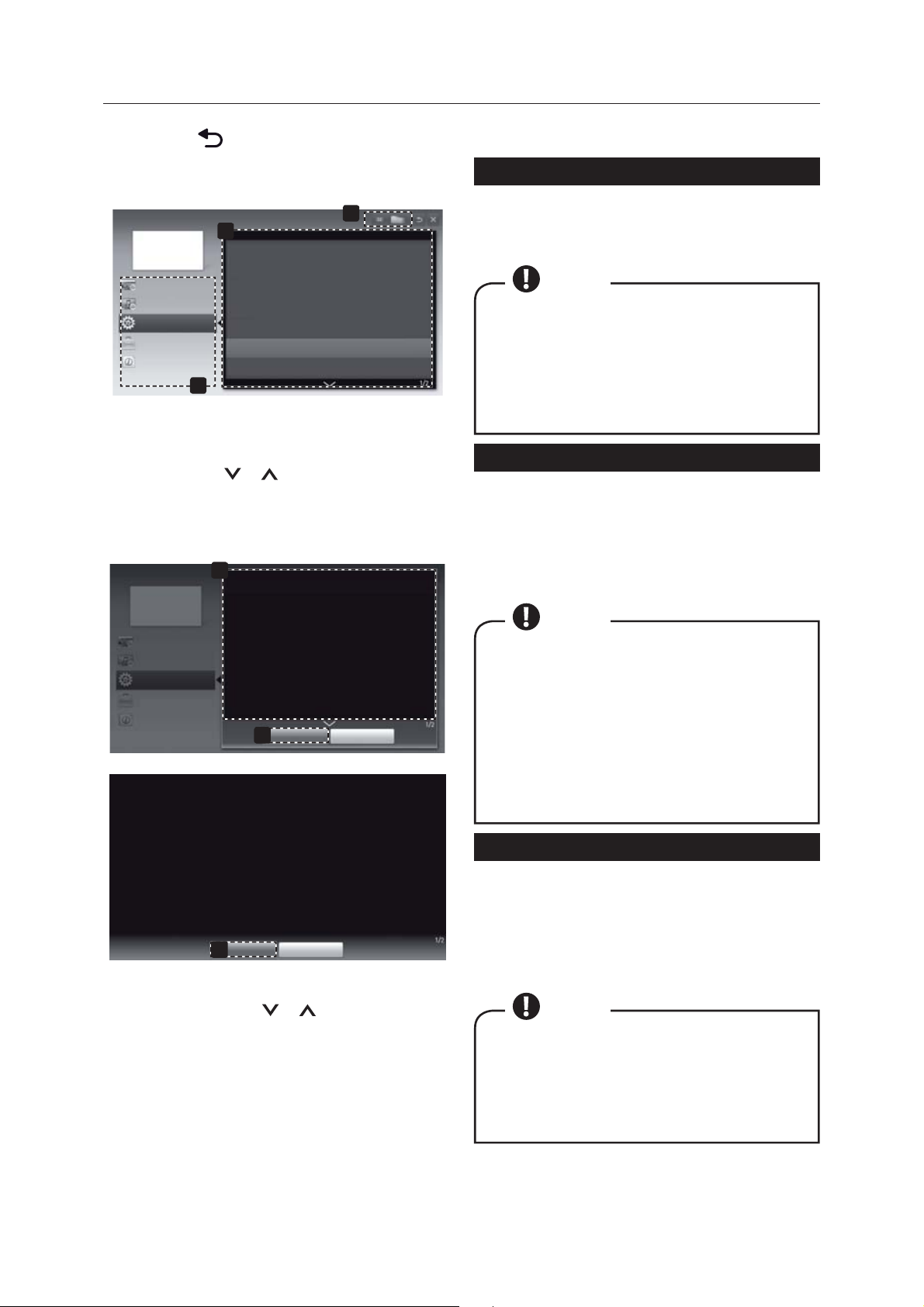
Usando o Guia do Usuário / Manutenção - 19
3 Pressione (BACK) para retornar ao menu an-
terior. Ao terminar, pressione EXIT.
* A imagem pode ser diferente da sua TV Monitor.
Guia do Usuário
3
2
Para usar o dispositivo de Entrada
Configuração de CANAL
Configuração de IMAGEM, SOM
OPÇÕES
Função Avançada
Informação
Para usar a função En e rg y S a vi n g
Para uasr a função SUP ER Ene rg y Sa vi ng
Para ajustar as opções de Hora.
Para ajustar as opções de Bloqueio
Para ajustar ao Idioma
Para ajustar a região
1
Imagem Ilustrativa
1 Permite selecionar a categoria desejada.
2 Permite selecionar o item desejado. Você pode
usar as teclas
nas.
3 Permite navegar na descrição da função que de-
seja a partir do índice.
Guia do Usuário
Configuração do CANAL
Configuração de IMAGEM/SOM
OPÇÕES
Função Avançada
Informações
Imagem Ilustrativa
SETTING OPÇÕES Idioma
Você pode selecionar o idioma do menu apresentado na tela
de radiodifusão sonora digital.
Menu do Idioma : Selecione um idioma para textos da tela.
Áudio do Idioma [Somente no modo Digital In]: Selecione o idioma desejado.
/ para mover entre as pági-
1
OPÇÕES > Para ajustar o Idioma
SETTING OPÇÕES Idioma
Você pode selecionar o idioma do menu apresentado na tela
de radiodifusão sonora digital.
Menu do Idioma : Selecione um idioma para textos da tela.
Áudio do Idioma [Somente no modo Digital In]: Selecione o idioma desejado.
ao assistir transmissão digital contendo idiomas de voz.
ao assistir transmissão digital contendo idiomas de voz.
Zoom In
2
Fechar
Manutenção
Limpe sua TV Monitor
Limpe sua TV Monitor regulamente para manter a
melhor performance e aumentar o tempo de vida útil
de seu produto.
Nota
y Certifi que-se de desligar e desconectar o cabo
de força e todos os outros cabos.
y Se a TV Monitor fi car sem uso por um longo pe-
ríodo de tempo, desconecte o cabo de força da
tomada para prevenir possíveis danos causados
por quedas de energia.
Tela e Moldura
Para remover a sujeira, esfregue a superfície com pano
seco e macio.
Para remover sujeiras mais fortes esfregue a superfície
com pano macio embebido de água limpa ou detergente neutro. Em seguida passe imediatamente pano
seco e macio.
Nota
y Não amasse, risque ou bata na superfície com
a sua unha ou objetos pontiagudos, o que pode
resultar arranhões na tela ou distorções de imagens.
y Não use qualquer produto químico, como ceras,
benzina, álcool, tíner, inseticidas, aromatizante de ambiente, lubrifi cantes pois eles podem
causar danos ao acabamento da tela e descolorações.
Gabinete e Base
Imagem Ilustrativa
2
Zoom Out
Fechar
1 Exibe a descrição do menu selecionado. Você
pode usar as teclas
/ para mover entre as
páginas.
2 Aumenta ou diminui a tela.
Para remover a sujeira, esfregue a superfície com pano
seco e macio.
Para remover sujeiras mais fortes esfregue a superfície
com pano macio embebido de água limpa ou detergente neutro. Em seguida passe imediatamente pano
seco e macio.
Nota
y Não borrifar líquidos sobre a superfície. Se a
água entrar na TV Monitor, poderá resultar em
fogo, choque elétrico ou mau funcionamento.
y Não use qualquer produto químico, pois ele
pode deteriorar a superfície.
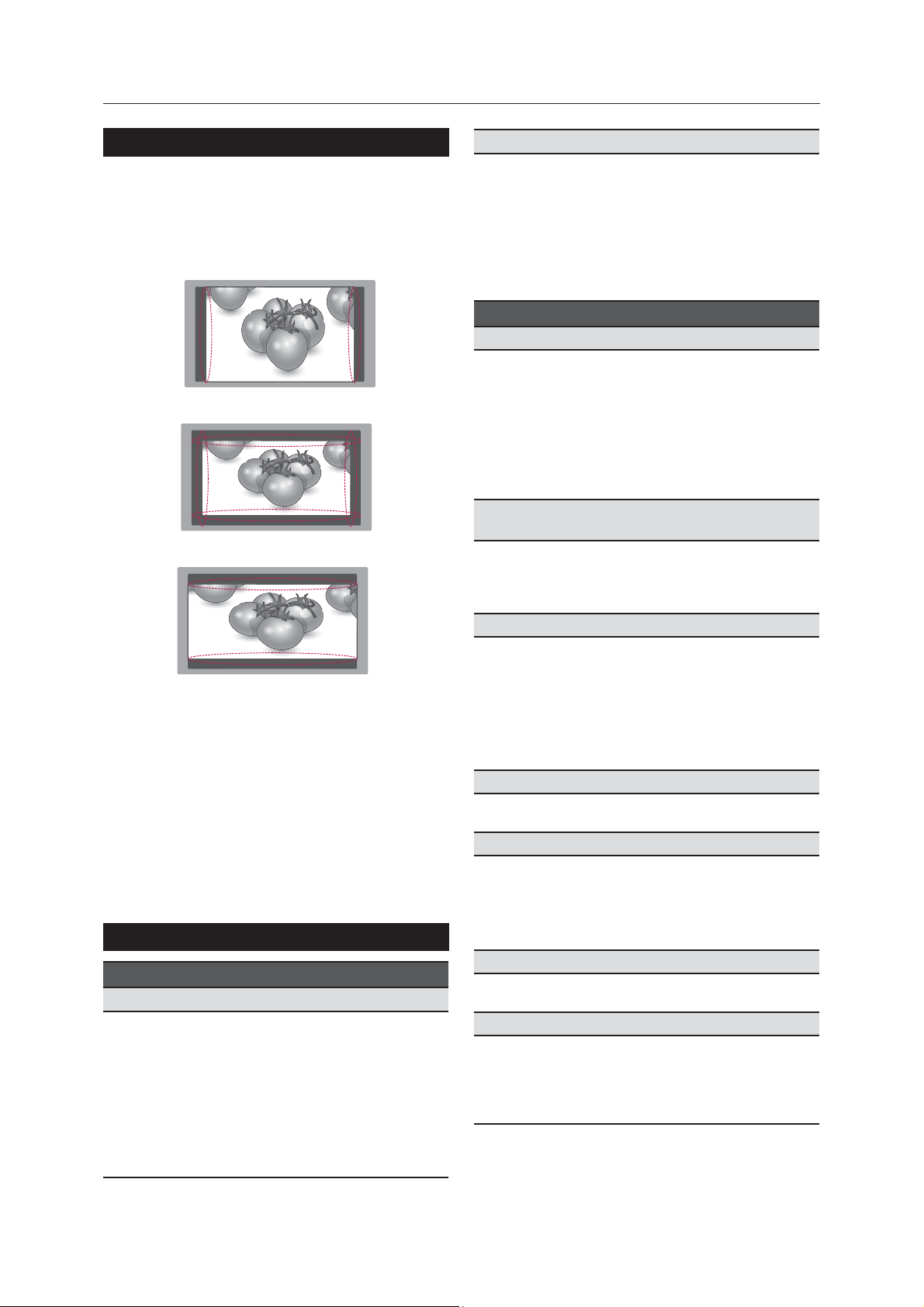
20 - Manutenção / Solução de Problemas
Cabo de Força
Remova a poeira ou sujeira acumulada do cabo de
força regularmente.
Prevenção de imagen “Burn-in” na
tela da TV Monitor
• Se uma imagem estática for exibida na tela da
TV Monitor por um longo período de tempo, ela
poderá ser impressa e se tornar uma desfi guração permanente na tela. Esta imagem “burnin” não está coberta pela garantia.
• Se o formato de tela estiver confi gurado para
4:3 por um longo período de tempo, a imagem
“burn-in” poderá marcar/manchar a tela da TV
Monitor.
Solução de Problemas
Geral
A TV Monitor não opera corretamente
O controle remoto não funciona.
ᯤVerifi que se há algum objeto entre o controle re-
moto ou a TV, causando obstrução.
ᯤCertifi que-se de direcionar para o sensor de
controle remoto na TV.
ᯤCertifi que-se que as pilhas instaladas estão com
as polaridades corretas: + para + e - para -.
ᯤCertifi que-se de que o controle remoto esteja
operando no modo correto: TV, etc.
ᯤInstale pilhas novas.
A TV Monitor desliga repentinamente.
ᯤA Função Soneca está ativada?
ᯤVerifi que as confi gurações de energia.
ᯤSe a TV Monitor fi car sem sinal por aproxima-
damente 15 minutos, ela desligará automaticamente.
ᯤ
Quando um arquivo danifi cado for reproduzido no
modo USB, a TV Monitor poderá se desligar. Verifi que o arquivo armazenado no dispositivo USB.
Problemas de Vídeo
Sem imagem e sem som.
ᯤVerifi que se a TV está ligada.
ᯤTente outro canal. O problema pode ser de
transmissão.
ᯤO cabo de força está conectado na tomada?
ᯤVerifi que a posição da antena e/ou direção.
ᯤTeste a tomada de energia da parede, conecte
outro cabo na mesma tomada onde estava conectado o cabo da TV.
A imagem aparece gradativamente após ligar
a TV Monitor.
ᯤIsso é normal, a imagem é bloqueada durante o
processo de inicialização do produto. Por favor,
contate o centro de serviço autorizado se a imagem não aparecer após 5 minutos.
Sem cor, cor fraca, ou imagem ruim.
ᯤAjuste a cor no menu opção.
ᯤ
Mantenha distância sufi ciente entre a TV e o VCR.
ᯤTente outro canal. O problema pode ser de
transmissão.
ᯤ
Os cabos de vídeo estão instalados corretamente?
ᯤAtive qualquer função para restabelecer o brilho
da imagem.
Barras Vertical/Horizontal ou imagens Trêmula.
ᯤVerifi que se há interferência local como um apa-
relho elétricos ou ferramentas elétricas.
Alguns canais com recepção ruim.
ᯤAs emissoras de TV e TV a cabo estão com pro-
blemas, sintonize outro canal.
ᯤO sinal da estação está fraco, reoriente a antena
para receber o sinal mais fraco.
ᯤVerifi que a fonte de possíveis interferências.
Linhas ou estrias na imagem.
ᯤVerifi que a antena (mude a direção da antena).
transmissão.
Sem imagem ao conectar HDMI
ᯤVerifi que se seu cabo HDMI é um cabo de Alta
Velocidade HDMI. Se os cabos de HDMI não são
de Alta Velocidade, imagens trêmulas ou falta de
imagens pode acontecer. Por favor, utilize cabos
HDMI de Alta Velocidade.

Solução de Problemas - 21
Problemas de Áudio
A imagem está OK, porém não há som.
ᯤPressione a tecla VOL + ou -.
Som mudo.
ᯤPressione a tecla Mute.
ᯤTente outro canal. O problema pode ser de
transmissão.
ᯤO cabo de áudio está instalado corretamente?
Não há saída de som nos Alto-Falantes.
ᯤ Ajuste o balanço no menu opções.
Não há som quando conectado via HDMI ou
USB.
ᯤVerifi que se seu cabo HDMI é um cabo de Alta
Velocidade HDMI.
ᯤVerifi que o cabo USB a versão superior a 2.0.
ᯤUse um arquivo normal MP3.
Existe um problema com os ajustes de
IMAGEM
Quando o usuário altera os ajustes de imagem,
a TV Monitor automaticamente retorna para os
ajustes iniciais após um determinado período de
tempo.
ᯤIsso signifi ca que a TV está ajustada para o
modo Demonstração de Loja, para mudar ao
modo Casa você deve fazer o seguinte: a partir
do menu da TV, escolha OPÇÃO > escolha Con-
fi guração de modo > Escolha modo Casa. Agora, você completou a confi guração para o modo
Casa.HDMI é um cabo de Alta Velocidade HDMI.
Modo PC
A imagem não está sendo visualizada
A TV Monitor está ligada, a luz do indicador de
energia está desligada, mas a tela aparece extremamente escura.
ᯤAjuste o brilho e o contraste novamente.
A mensagem “Formato inválido” aparece.
ᯤO sinal da placa de vídeo do PC está fora da faixa
de freqüência vertical ou horizontal do produto.
Ajuste a faixa de freqüência referindo-se as especifi cações no manual do usuário.
A mensagem “Verifi que o cabo de sinal” aparece.
ᯤO cabo não está conectado. verifi que o cabo.
ᯤPressione a tecla “INPUT” no controle remoto
para verifi car o sinal de entrada.
O indicador de energia está fraco.
ᯤSe o produto está no modo de economia de
energia, mova o mouse ou pressione qualquer
tecla.
A mensagem “dispositivo desconhecido”
aparece quando o produto está conectado.
Você instalou os Drives
ᯤInstale o drive do produto, que é fornecido com
o produto ou baixe-o do web site: http\\www.
lg.com.
ᯤVerifi que se a função Plug and Play é suportada,
verifi cando o guia de usuário do vídeo.
Sombras de imagens aparecem na TV
Monitor
Sombras de imagem aparecem quando o
aparelho é desligado.
ᯤSe você tiver uma imagem fi xa por muito tempo,
os pixels podem se danifi car rapidamente. Use a
função Proteção de tela.
A cor na tela aparece anormal
A tela possui pouca resolução de cores (16 cores).
ᯤAjuste a resolução de cor para mais de 24 bits
(Truecolor).
ᯤSelecione o painel de controle > tela > ajustes >
cor no Windows .
A cor da tela está instável ou monocromática.
ᯤAjuste a resolução de cor para mais de 24 bits
(Truecolor).
ᯤVerifi que o estado da conexão do cabo.
Pontos pretos aparecem na tela.
ᯤVários pixels (cores vermelho, verde, branco ou
preto) aparecem na tela, os quais são atribuídos
à característica única na TV de LCD. Isto não é
um mau funcionamento do LCD.
A imagem aparece anormal
A posição da tela está errada?
ᯤAjuste o menu de posição na OSD. A partir do
Menu TV, escolha IMAGEM > Tela (RGB-PC) >
Ajuste POSIÇÃO
ᯤVeja se a resolução e a frequência da placa de
vídeo são suportadas pela TV. Se a frenquência
estiver fora da faixa, ajuste para a resolução recomendada no Painel de controle > tela > ajuste.
Linhas fi nas aparecem no fundo da tela.
ᯤAjuste o menu Tamanho no OSD (tela de exibi-
ção). A partir do Menu TV, Escolha IMAGEM >
Escolha Tela (RGB-PC) ajuste o tamanho.
Linhas horizontais aparecem ou fi cam trêmulas.
ᯤAjuste o menu Fase no OSD. A partir do Menu
TV, Escolha IMAGEM
ᯤEscolha tela (RGB-PC) > Ajuste Fase.
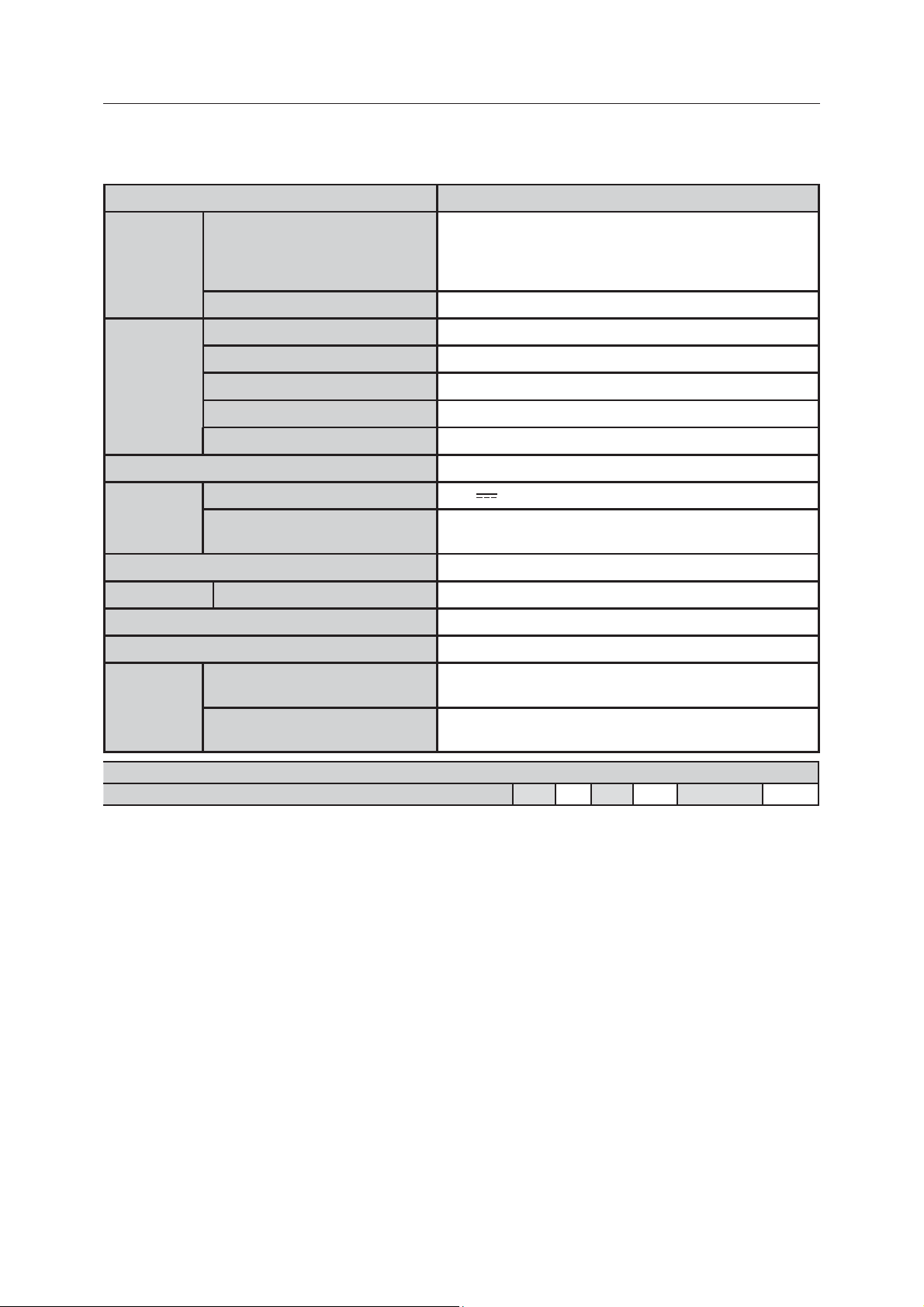
22 - Especifi cações Técnicas
Especifi cações Técnicas
Modelo M2380D
Painel LCD
(LED)
Sinal de
vídeo
Tipo de tela
Densidade de pixel 0.265 mm (H) x 0.265 mm (V)
Resolução Máx. 1920 × 1080 @ 60Hz
Resolução Recomendada 1920 × 1080 @ 60Hz
Frequência Horizontal 30 kHz a 83 kHz
Frequência Vertical 56 Hz a 75 Hz
Tipo de Sincronização Sincronização separada, Digital
58 milímetros Wide (23 polegadas) TFT (Thin Film
Transistor)
Painel de LCD (Liquid Crystal Display) (LED).
Diagonal visual: 58 cm
Conector de entrada
Taxa de voltagem 19 V
Energia
Inclinação Movimento de inclinação de -5° a 10°
Dimensão mm (Largura x Altura x Profundidade) 547 x 415.7 x 193.8
Condições
Ambientais
Saídas de Áudio (8Ω)
* As especifi cações dos produtos acima podem ser alteradas sem aviso prévio devido a atualização de funções do produto.
Consumo de energia (W)
Adaptador AC/DC Fabricante: Palladium, Model PA-1650-64
Peso 4.2 kg
Temp. operação
Umidade Oper.
Temp. armaz.
Umidade Armaz.
(Potência de Saída RMS por canal com 1KHz, THD de 2% (IEC60268)) - M2380D
TV, D-Sub Analógico, PC Audio in, Componente, HDMI *2
2.4 A
Modo Ligado: 40W
Mode Standby: Menor que 1W
10°C a 35 °C
20 % a 80 %
-10°C a 60 °C
5 % a 90 %
L 5W R 5W Total 10W
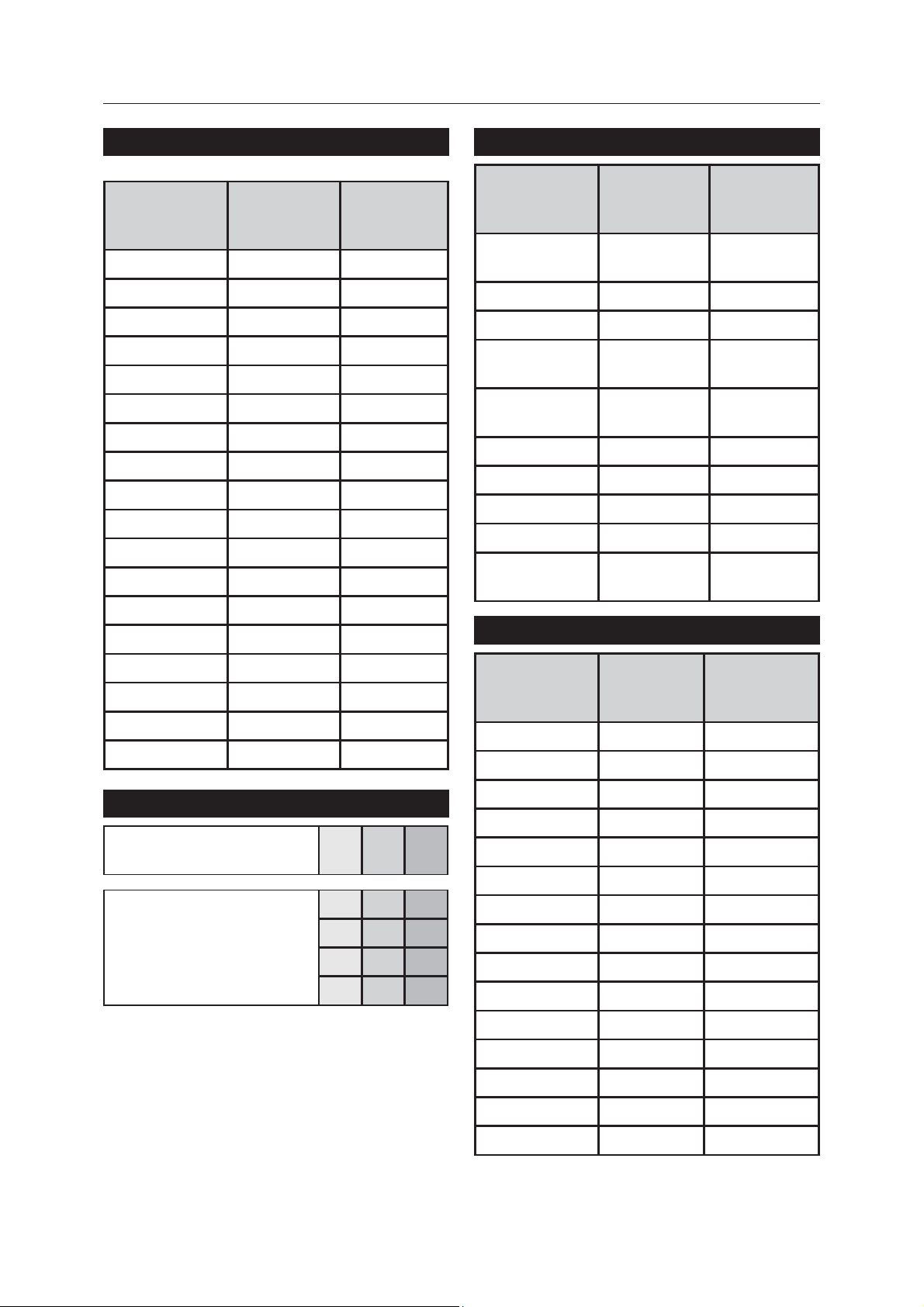
Especifi cações Técnicas - 23
Modo suportado RGB(PC)/HDMI(PC)
Frequência
Resolução
Horizontal
(Khz)
720 x 400 31.468 70.080
640 x 480 31.469 59.940
640 x 480 37.500 75.000
800 x 600 37.879 60.317
800 x 600 46.875 75.000
1024 x 768 48.363 60.004
1024 x 768 60.023 75.029
1152 x 864 67.500 75.000
1280 x 720 45.000 60.000
1280 x 800 49.702 59.810
1280 x 1024 63.981 60.020
1280 x 1024 79.976 75.025
1400 x 1050 65.317 59.978
1440 x 900 55.935 59.887
Frequência
Vertical
(Khz)
Modo HDMI (DTV) suportado
Frequência
Resolução
Horizontal
(Khz)
720 x 480 31.469
31.500
720 x 576 31.250 50.000
1280 x 720 37.500 50.000
1280 x 720 44.960
45.000
1920 x 1080 33.720
33.750
1920 x 1080 28.125 50.000
1920 x 1080 27.000 24.000
1920 x 1080 33.750 30.000
1920 x 1080 56.250 50.000
1920 x 1080 67.430
67.500
Frequência
Vertical
(Khz)
59.940
60.000
59.940
60.000
59.940
60.000
59.940
60.000
Modo Componente suportado
1600 x 900 60.000 60.000
1680 x 1050 64.674 59.883
1680 x 1050 65.290 59.954
1920 x 1080 67.500 60.000
Info. Portas Conexão Componente
Portas componentes
na TV
Portas de saída de vídeo
num reprodutor de DVD
YP
YP
B
B
YB-YR-Y
YCbCr
YPbPr
Resolução
Frequência
Horizontal
(Khz)
Frequência
Vertical
(Khz)
720 x 480 15.730 59.940
720 x 480 15.750 60.000
720 x 576 15.625 50.000
720 x 480 31.470 59.940
P
R
720 x 480 31.500 60.000
720 x 576 31.250 50.000
P
R
1280 x 720 44.960 59.940
1280 x 720 45.000 60.000
1280 x 720 37.500 50.000
1920 x 1080 33.720 59.940
1920 x 1080 33.750 60.000
1920 x 1080 28.125 50.000
1920 x 1080 56.250 50.000
1920 x 1080 67.432 59.940
1920 x 1080 67.500 60.000
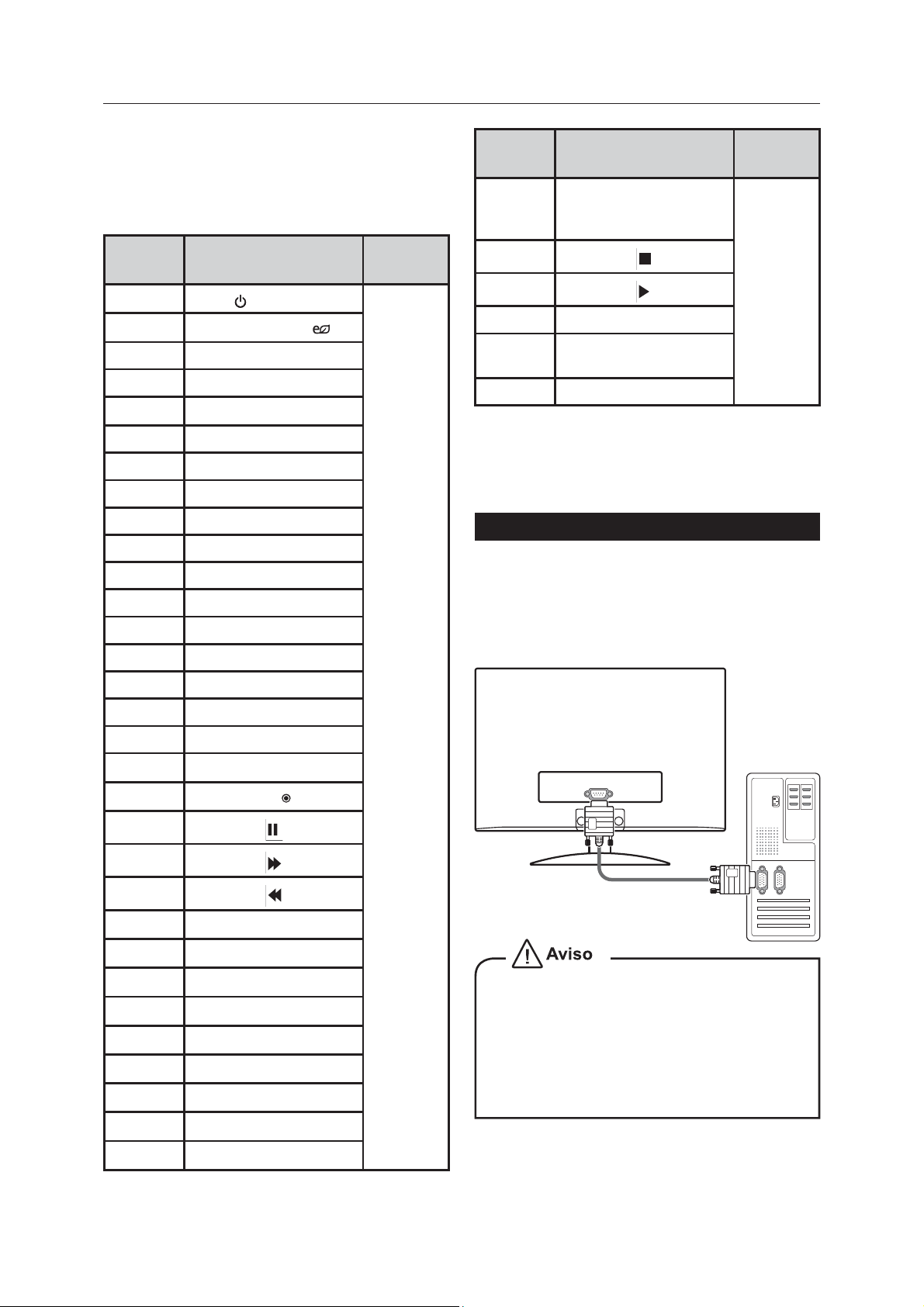
24 - Códigos IR / Confi guração de Dispositivos de Controle Externo
)
Códigos IR
(Aplicado somente para modelo B2B
usado em um lugar como Hotel)
Código
(Hexa)
08
95
79 Ratio
0B Input
10 ~ 19 Teclas numéricas 0-9
53 - (Travessão) / LIST
1A Q.VIEW
02 VOL (+)
03 VOL (-)
00 CH (^)
01 CH (v)
1E FAV
AA INFO
09 MUTE
Função Nota
(POWER)
Energy Saving (
)
Código
(Hexa)
61 BLUE
(azul) - Selecionar L/R,
B1
B0
5B EXIT
72 RED
28 BACK
Função Nota
Brilho (+)
(vermelho)
REMOTO
TECLAS DO CONTROLE
Confi guração de
Dispositivos de Controle
Externo
Ajuste RS-232C
Conecte a porta serial (RS-232C) à porta de entrada de um dispositivo de controle externo (como um
computador ou um sistema de controle de A/V) para
controlar as funções do produto externamente.
Conecte a porta serial do dispositivo de controle no
conector RS-232C, no painel traseiro do produto.
43 SETTINGS
A9 GUIDE
7E
45 Q.MENU
44
BA
8E
8F
60 PIP
50 TV/PC
40 Up (^)
41 Down (v)
07 Left (<)
06 Right (>)
30 AV/MODE
71 GREEN (verde)
Simplink (Somente LM1)
OK (
)
RS-232C IN
(CONTROL & SERVICE)
TECLAS DO CONTROLE REMOTO
y A porta RS-232C desta unidade é destinada a
ser utilizada com a porta RS-232C de hardware e software de controles de terceiros. As instruções abaixo são fornecidas para ajudar com
a programação de software ou para testar as
funcionalidades usando o software Telenet. Os
cabos de conexão RS-232C não são fornecidos
com o produto.
63
YELLOW (amarelo) - Brilho (-)
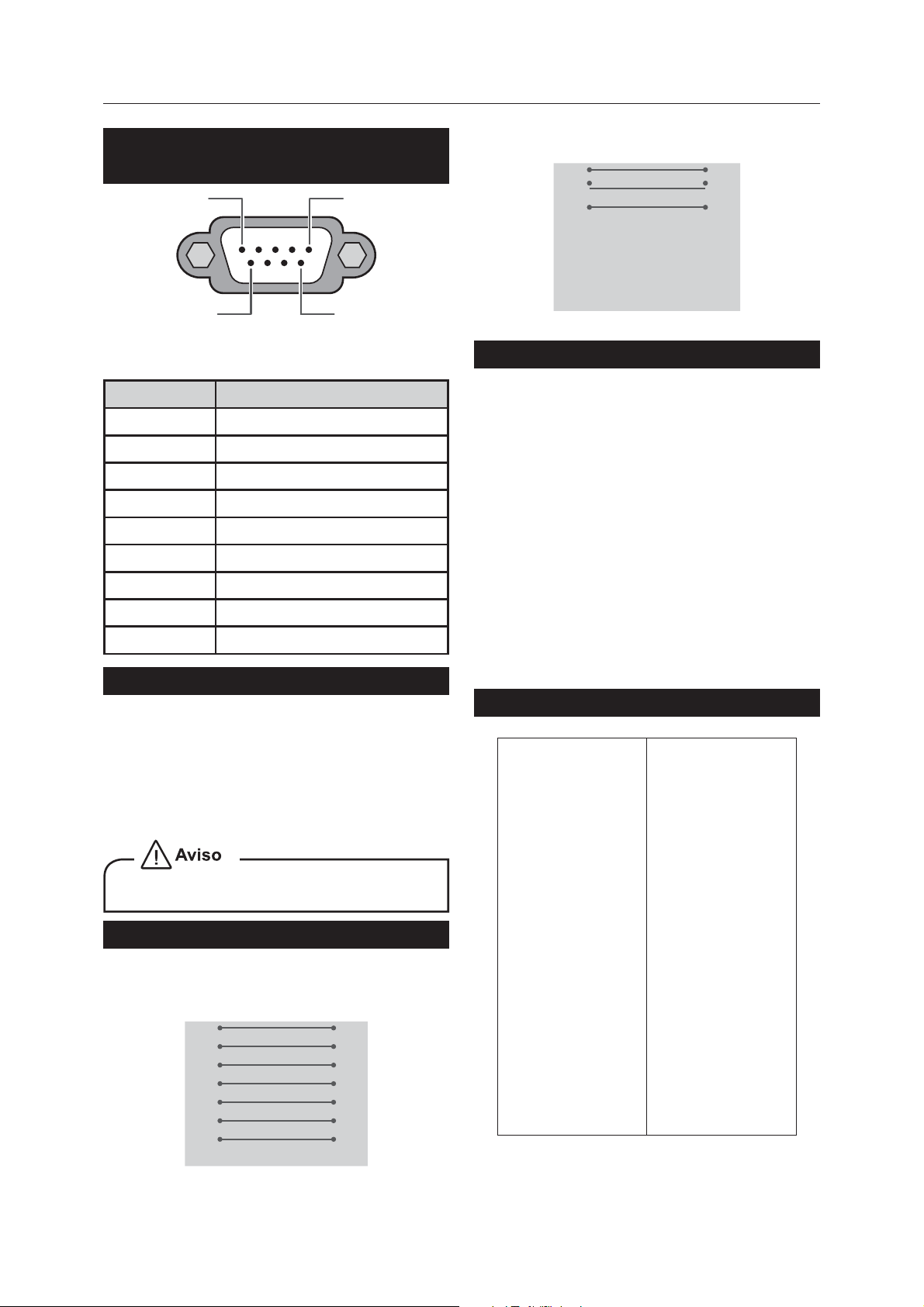
Confi guração de Dispositivos de Controle Externo - 25
Tipos de Conector, D-SUB
9 pinos macho
15
69
RS-232C IN
(CONTROLE & SERVIÇO)
Número Nome do pino
1 Não há conexão
2 RXD (receber dados)
3 TXD (Transmitir de dados)
4 DTR (lado DTE pronto)
5 GND
6 DSR (lado DCE está pronto)
Confi guração de 3 Fios (não padrão)
PC TV
RXD 2 3 TXD
TXD 3 2 RXD
GND 5 5 GND
DTR 4 6 DSR
DSR 6 4 DTR
RTS 7 8 CTS
CTS 8 7 RTS
D-Sub 9 D-Sub 9
Defi nir ID
Defi nir o número de identifi cação. “Mapeamento de
Dados Real”
1 Pressione a tecla SETTINGS para acessar os me-
nus principais.
2 Pressione as teclas de navegação para ir até o
menu OPÇÃO e em seguida pressione OK.
3 Pressione as teclas de navegação para rolar até
a opção Ajuste ID da TV e em seguida pressione
OK.
7 RTS (Pronto para enviar)
8 CTS (Limpar para enviar)
9 Sem conexão
Parâmetros de Comunicação
y Baud rate: 9600 bps (UART)
y Comprimento de dados: 8 bits
y Paridade: Nenhuma
y Stop bit : 1 bit
y Código de Comunicação: código ASCII
y Use um cabo (reverso) cruzado.
y Este produto tem um comando de retorno na
porta RS-232C.
Confi gurações RS-232C
Confi guração de 7 Fios
(Cabo Serial Fêmea-Fêmea)
PC TV
RXD 2 3 TXD
TXD 3 2 RXD
GND 5 5 GND
DTR 4 6 DSR
DSR 6 4 DTR
RTS 7 8 CTS
CTS 8 7 RTS
D-Sub 9 D-Sub 9
4 Navegue a esquerda ou direita para selecionar
um número de identifi cação e Selecione Fechar.
A faixa de ajuste é 1-99.
5 Ao terminar pressione EXIT. Quando você retor-
nar ao menu anterior, pressione BACK.
Mapeamento de Dados Reais
1 : Passo 0
:
A : Passo 10 (Set ID 10)
:
F : Passo 15 (Set ID 15)
10 : Passo 16 (Set ID 16)
:
63 : Passo 99 (Set ID 99)
64 : Passo 100
Tom
Passo 0 : R50
:
Passo 49 : R1
Passo 50 : 0
Passo 51 : G1
:
Passo 100 : G50
Balanço
Passo 0 : L50
:
Passo 49 : L1
Passo 50 : 0
Passo 51 : R1
:
Passo 100 : R50
Temperatura de Cor
Passo 0 : W50
:
Passo 49 : W1
Passo 50 : 0
Passo 51 : C1
:
Passo 100 : C50

26 - Confi guração de Dispositivos de Controle Externo
Lista de Comandos
FUNÇ‹O *COM.1 *COM.2
1. Power k a 00~01
2. Seleção de
Entrada
3. Formato de
Tela
4. Desativar tela k d 00~01
5. Emudecer
volume
6. Controle de
volume
7. Contraste k g 00~64
8. Brilho k h 00~64
9. Cor k i 00~64
10. Tom k j 00~64
11. Nitidez k k 00~01
12. Seleção OSD k l 00~01
13. Modo de bloqueio (Controle
Remoto)
14. Agudos k r 00~64
15. Graves k s 00~64
16. Balanço k t 00~64
17. Temp. de Cor x u 00~64
18. Energy Saving (Economia
de Energia)
19. Configuração
Auto.
20. Canal Adicionar/Excluir.
21. Bloqueio m c Veja pág. 29
22. Backlight m g 00~64
23. Sintonia de Canais
COMANDO 1 COMANDO 2
ma
DADO 01
(Hexadecimal)
maior programa
baixo
DADO 04
(Hexadecimal)
menor baixo atributo
x b Veja pág. 27
k c 00~10
k e 00~01
k f 00~64
k m 00~01
j q Veja pág. 28
j u Veja pág. 29
m b 00~01
DADO 02
(Hexadecimal)
maior baixo menor alto
DADO 05
(Hexadecimal)
DADO
(Hexadecimal)
DADO 00
(Hexadecimal)
programa físico
alto
DADO 03
(Hexadecimal)
Protocolo de Recepção/
Transmissão
TRANSMISSÃO
[Comando1] [Comando2] [] [Set ID] [] [Dado] [Cr]
[Comando 1]: Primeiro comando para controlar a TV (j,
k, m ou x).
[Comando 2]: Segundo comando para controlar a TV.
[Set ID]: Ajuste a ID e escolha o número da TV. A faixa
de ajuste é de 1 ~ 99. Ao selecionar o ID em “0” todos os
aparelhos conectados são controlados. Os ajustes de ID
são indicados em número decimais no menu e hexadecimal (0x0 ~ 0x63) no protocolo de transmissão/recepção;
[Dado]: Para transmitir dados de comando (transmita
dado ‘FF’ para ler o status do comando);
[Cr]: Retorno de Portadora (código ASCII ‘0x0D’); [ ] :
Código ASCII ‘espaço (0x20)’
* Neste modelo não há envio de status no modo standby.
RECONHECIMENTO OK
[Comando 2] [] [Set ID] [] [OK] [Dado] [x]
A TV transmite ACK (reconhecimento) baseado neste
formato quando recebe dados normais. Neste momento,
se o dado está no modo de leitura, ele indica a situação
atual do dado. Se estiver no modo de gravação ele retorna
ao PC (Neste modelo não há envio de status no modo
standby).
Formato de Dados:
[Comando 2]: Use o comando;
[Set ID]: Use caractere minúsculo, se a ID for 10, será
enviado ‘0’, ‘a’;
[Dado]: Use caractere minúsculo, se os dados são 0 x ab,
será enviado ‘a’, ‘b’;
[OK]: Use caractere maiúsculo.
RECONHECIMENTO DE ERRO
[Comando 2] [] [Set ID] [] [NG] [Dado] [x]
A TV transmite ACK (reconhecimento) baseado nesse
formato quando recebe dados anormais de funções inviáveis ou erro de comunicação (Neste modelo não há envio
de status no modo standby).
[Data 1]: Código ilegal;
[Data 2]: Função não suportada;
[Data 3]: Aguarde um momento.
Formato de Dados:
[Comando 2]: Use o comando;
[Set ID]: Use caractere minúsculo, se a ID for 10, será
enviado ‘0’, ‘a’;
[Dado]: Use caractere minúsculo, se os dados são 0 x ab,
será enviado ‘a’, ‘b’;
[NG]: Use caractere maiúsculo.

Confi guração de Dispositivos de Controle Externo - 27
01. Power (Comando: k a)
Para controlar Ligar/Desligar a TV.
Transmissão
[k] [a] [] [Set ID] [] [Dado] [Cr]
Dado 00: Desligado Dado 01: Ligado
Reconhecimento
[a][][Set ID][][OK/NG][Dado][x]
Da mesma maneira, se outras funções transmitem dado ‘FF’
baseado neste formato, o retorno de reconhecimento apresenta a situação de cada função.
Nota: Neste modelo, o reconhecimento acontece após ligar
ou processar a conclusão. Pode haver atraso entre o comando e o reconhecimento.
02. Seleção de Entrada (Comando: x b)
Para selecionar a fonte de entrada para TV Monitor.
Transmissão
[x] [b] [] [Set ID] [] [Dado] [Cr]
Dado 00: DTV (Antena)
Dado 10: analógica (antena)
Dado 11: analógica (Cabo)
Dado 40: Componente
Dado 60: RGB-PC
Dado 90: HDMI1
Dado 91: HDMI2
Reconhecimento
[b] [] [Set ID] [] [OK / NG] [Dado] [x]
03. Formato da Tela (Comando: k c)
Para ajustar o formato de tela.
Transmissão
[k] [c] [] [Set ID] [] [Dado] [Cr]
Dado 01: 4:3
Dado 02: 16:9
Dado 04: Zoom
Dado 05: Zoom 2
Dado 06: Pelo Programa
Dado 09: Just Scan
Dado 10: Cinema Zoom1
:
Dados 1F: Cinema Zoom16
Reconhecimento
[c] [] [Set ID] [] [OK / NG] [Dado] [x]
04. Desativar Tela (Comando: k d) Mute
Para ativar ou desativar a tela.
Transmissão
[k] [d] [] [Set ID] [] [Dado] [Cr]
Dado 00: Função desligada (com imagem), Saída de Vídeo
- Mudo Desligado.
Dado 01: Função ativada (sem imagem).
Dado 10: Saída de Vídeo - Mudo Ligado.
Reconhecimento
[d] [] [Set ID] [] [OK / NG] [Dado] [x]
Nota: No caso de Saída de Vídeo - Mudo Ligado, função
desligada (com imagem) e exibição de OSD. Porém no caso
de Saída de Vídeo - Mudo Ligado não haverá exibição de
OSD.
05. Emudecer Volume (Mute) (Comando: k e)
Para ativar ou desativar o som. Você pode emudecer o som
pressionando a tecla MUTE (controle remoto).
Transmissão
[k] [e] [] [Set ID] [] [Dado] [Cr]
Dado 00: Emudecer ligado (sem áudio).
Dado 01: Emudecer desligado (com áudio).
Reconhecimento
[e] [] [Set ID] [] [OK / NG] [Dado] [x]
06. Controle de Volume (Comando: k f)
Para ajustar o nível do volume. Você pode ajustar o nível do
volume com as teclas no controle remoto.
Transmissão
[k] [f] [] [Set ID] [] [Dado] [Cr]
Dado Min: 00 ~ Max: 64 (transmite por código Hexadecimal)
* Consulte ‘mapeamento de dados Real’. Ver p.33.
Reconhecimento
[g] [] [Set ID] [] [OK / NG] [Dado] [x]
07. Contraste (Comando: k g)
Para ajustar o contraste da tela. Você pode ajustar o contraste pelo menu IMAGEM.
Transmissão
[k] [g] [] [Set ID] [] [Dado] [Cr]
Dado Min: 00 ~ Max: 64 (*transmite por código Hexadecimal)
* Consulte ‘mapeamento de dados Real’. Ver p.33.
Reconhecimento
[g] [] [Set ID] [] [OK / NG] [Dado] [x]
08. Brilho (Comando: k h)
Para ajustar o brilho da tela. Você também pode ajustar o
brilho da tela pelo menu IMAGEM.
Transmissão
[k] [h] [] [Set ID] [] [Dado] [Cr]
Dado Min: 00 ~ Max: 64 (*transmite por código Hexadecimal)
* Veja ‘mapeamento de dados Real’. Ver p.33.
Reconhecimento
[h] [] [Set ID] [] [OK / NG] [Dado] [x]
09. Cor (Command: k i)
Para ajustar a cor da tela.
Você também pode ajustar a cor da tela pelo menu
IMAGEM.
Transmissão
[k] [i] [] [Set ID] [] [Dado] [Cr]
Dado Min: 00 ~ Max: 64 (*transmite por código Hexade-

28 - Confi guração de Dispositivos de Controle Externo
cimal)
* Consulte ‘mapeamento de dados Real’. Ver p.33.
Reconhecimento
[I] [] [Set ID] [] [OK / NG] [Data] [x]
10. Tom (Comando: k j)
Para ajustar a tonalidade da tela. Você também pode ajustar
a tonalidade da tela pelo menu IMAGEM.
Transmissão
[k] [j] [] [Set ID] [] [Dado] [Cr]
Dado Vermelho: 00 ~ Verde: 64 (*transmite por código Hexadecimal)
* Consulte ‘mapeamento de dados Real’. Ver p.33.
Reconhecimento
[j] [] [Set ID] [] [OK / NG] [Dado] [x]
11. Nitidez (Comando: k k)
Para ajustar a nitidez da tela. Você também pode ajustar a
nitidez da tela pelo menu IMAGEM.
Transmissão
[k] [k] [] [Set ID] [] [Dado] [Cr]
Dado Min: 00 a Max: 64
(*transmite por código Hexadecimal)
* Consulte ‘mapeamento de dados Real’. Ver p.33.
Reconhecimento
[k] [] [Set ID] [] [OK / NG] [Dado] [x]
12. Seleção OSD (Comando: k l)
Para selecionar OSD (On Screen Display) ativado /
desativado.
Transmissão
[k] [l] [] [Set ID] [] [Dado] [Cr]
Dado 00: OSD desativado
Dado 01: OSD ativado
Reconhecimento
[l] [] [Set ID] [] [OK / NG] [Dado] [x]
13. Modo bloqueio Controle Remoto (Comando: k m)
Para bloquear os comandos do painel de controle
frontal da TV Monitor.
Transmissão
[k] [m] [] [Set ID] [] [Dado] [Cr]
Dado 00: desbloqueado
Dado 01: bloqueado
Reconhecimento
[m] [] [Set ID] [] [OK / NG] [Dado] [x]
Se você não estiver usando o controle remoto e o painel frontal de controles da TV Monitor, use este modo.
Quando a energia for ligada ou desligada, o bloqueio
do controle remoto é liberado. Se o Bloqueio das teclas estiver ativo no modo standby, a TV não vai ligar
pela tecla POWER do controle remoto e na TV Monitor.
14. Agudos (Comando: k r)
Para ajustar níveis de agudo.
Você também poderá ajustar agudo no menu AUDIO.
Transmissão
[k] [s] [] [Set ID] [] [Dado] [Cr]
Dado Min: 00 ~ Max: 64 (*transmite por código Hexadecimal)
* Consulte ‘mapeamento de dados Real’. Ver p.33.
Reconhecimento
[r] [] [Set ID] [] [OK / NG] [Dado] [x]
15. Graves (Comando: k s)
Para ajustar o graves. Você também poderá ajustar o
som baixo no menu AUDIO.
Transmissão
[k] [s] [] [Set ID] [] [Dado] [Cr]
Dado Min: 00 ~ Max: 64 (*transmite por código Hexadecimal)
* Consulte ‘mapeamento de dados Real’. Ver p.33.
Reconhecimento
[S] [] [Set ID] [] [OK / NG] [Dado] [x]
16. Balanço (Comando: k t)
para ajustar o balanço. Você também poderá ajustar
balanço no menu AUDIO.
transmissão
[k] [t] [] [Set ID] [] [Dado] [Cr]
Dado Min: 00 ~ Max: 64 (*transmite por código Hexadecimal)
* Consulte ‘mapeamento de dados Real’. Ver p.33.
Reconhecimento
[t] [] [Set ID] [] [OK / NG] [Dado] [x]
17. Temperatura de Cor (Comando: x u)
Para ajustar a temperatura de cor.
Você também pode ajustar a temperatura de cor no
menu IMAGEM.
transmissão
[x] [u] [] [Set ID] [] [Dado] [Cr]
Dado Min: 00 ~ Max: 64 (*transmite por código Hexadecimal)
* Consulte ‘mapeamento de dados Real’. Ver p.33.
Reconhecimento
[u] [] [Set ID] [] [OK / NG] [Dado] [x]
18. Energy Saving (Comando: j q)
Para controlar a função de economia de energia.
transmissão
[j] [q] [] [Set ID] [] [Dado] [Cr]
Dado 00: Economia de energia - Desligado.
Dado 01: Economia de energia - Mínimo.
Dado 02: Economia de energia - Médio.
Dado 03: Economia de energia - Máximo.
Dado 05: Economia de energia - Tela desligado

Confi guração de Dispositivos de Controle Externo - 29
Reconhecimento
[q] [] [Set ID] [] [OK / NG] [Dado] [x]
19. Confi guração Auto (Comando: j u)
Para ajustar a posição da imagem e minimizar imagens trêmulas automaticamente. A confi guração automática só funciona no modo RGB-PC.
transmissão
[j] [u] [] [Set ID] [] [Dado] [Cr]
21. Bloqueio (Comando: m c)
Para enviar IR código de bloqueio remoto.
transmissão
[m] [c] [] [Set ID] [] [Dado] [Cr]
* Código IR (p.59~60).
Reconhecimento
c] [] [Set ID] [] [OK / NG] [Dado] [x]
Quando o televisor estiver no modo standby, a TV irá
ligar somente pela Tecla POWER do controle remoto.
Dado 01: Ajustar
Reconhecimento
[u] [] [Set ID] [] [OK / NG] [Dado] [x]
20. Canal Adi/Exc (Comando: m b)
Para adicionar e excluir os canais.
transmissão
[m] [b] [] [Set ID] [] [Dado] [Cr]
Dado 00: Canal Excluir
Dado 01: Canal Adicionar
Reconhecimento
22. Backlight (Comando: m g)
Para ajustar a luz de fundo da tela.
transmissão
[m] [g] [] [Set ID] [] [Dado] [Cr]
Dado Min: 00 ~ Max:64 (*transmite por código Hexadecimal)
* Consulte ‘mapeamento de dados Real’. Ver p.33.
Reconhecimento
[g] [] [Set ID] [] [OK / NG] [Dado] [x]
[b] [] [Set ID] [] [OK / NG] [Dado] [x]
23. Sintonia dos Canais (Command: m a)
Para sintonizar os canais para os seguintes números físico/maior/menor.
Transmissão
[m] [a] [] [Set ID] [] [Dado00] [] [dado01] [] [Dado02] [] [Dado03] [] [Dado04] [] [Dado05] [Cr]
Os canais digitais possuem um número de canal Físico, Maior e Menor.
O número Físico é o número do canal digital real, e o número Maior é o número para o qual o canal deve ser
mapeado, e o Menor é o sub-canal. Desde sintonizado automaticamente mapeia o canal para o número Maior, o
número Físico não se torna necessário ao se enviar o comando.
Dado 00: Número do canal físico
Analógico aereo: 01-69, Analógico cabo: 01-135
DTV aereo: 01-69
Dado 01 e 02: Número do Canal Grande
Dado 01: byte alto
Dado 02: byte Baixo
Dois bytes estão disponíveis para os maiores e menores, normalmente apenas o segundo byte é
usado.
Dado 03 & 04: Número do Canal Menor. Não é necessário para NTSC.
Dado 05:
Imagem
7
Princ./Sec.
01Principal
Secundário
Canal parte
6
dois/um
01Dois
Um
Uso do canal
5
físico
01Usado
Usado
Não
4
Reservado
x
x
x
x
x
x
x
x
x
x
3
2
1
0
0
0
0
0
0
0
0
1
0
0
1
0
0
0
1
1
0
1
0
0
0
1
0
1
0
1
1
0
0
1
1
1
x
x
x
x
1
1
1
1
Passo
AR NTSC
Cabo NTSC
AR ATSC
Cabo_std ATSC
Cabo_hrc ATSC
Cabo_irc ATSC
Cabo_auto ATSC
Reservado
...
Reservado

30 - Confi guração de Dispositivos de Controle Externo / Anexo
A tabela na página 29 (Dado 05), lista o código binário que deve ser convertido para hexadecimal antes de
enviar. Por exemplo, o código binário para sintonia de
uma sub fonte para um canal a cabo NTSC é “1000
0001”, que se traduz em “81” em hexadecimal.
* Bit 7: Para qual fonte você quer mudar de canal.
* Bit 6: Use uma ou duas parte de um canal. Na maio-
ria dos casos basta usar 0, já que é ignorado quando
usar NTSC.
* Bit 5: Use 0 com NTSC, uma vez que só pode usar
o número do canal físico. Normalmente use 1 para
ATSC desde que na maioria das vezes não importa
que número físico é:
* Bit 4: Defi na 0.
* 3-0 bits: Escolha o tipo de sinal.
* Exemplos Comando de sintonia:
1. Sintonize o canal de cabo analógico 35 (NTSC).
Dado 00 = Físico 35 = 23
Dado 01 e 02 = Sem Maior = 00 00
Dado 03 & 04 = No Menor = 00 00
Dado 05 = 0000 0001 em binário = 01
Total = ma 00 23 00 00 00 00 01
2. Sintonizar o canal digital local 30-3 (ATSC) .
Dado 00 = Não se sabe o Físico = 00
Dado 01 e 02 = 30 = Maior é 00 1E
Dado 03 & 04 = Menor é 3 = 00 03
Dado 05 = 0010 0010 em binário = 22
Total = ma 00 00 00 1E 00 03 22
Reconhecimento
[a] [] [Set ID] [] [OK] [Dado00] [dado01] [Dado02]
[Dado03] [Dado04] [x] [a] [] [Set ID] [] [NG]
[Dado00] [ x]
Tabela de Nível Decibéis
Exemplos
Biblioteca silenciosa, sussurros
30
leves.
Sala de estar, refrigerador,
40
quarto longe do trânsito.
Trânsito leve, conversação
50
normal, escritório silencioso.
Ar condicionado a uma
60
distância de 6 m, máquina de
costura.
Aspirador de pó, secador de
70
cabelo, restaurante ruidoso.
Tráfego médio de cidade,
coletor de lixo, alarme de
80
despertador a uma distância
de 60 cm.
OS RUÍDOS ABAIXO PODEM SER
PERIGOSOS EM CASO
Nível de Decibéis
DE EXPOSIÇÃO CONSTANTE
Metrô, motocicleta, tráfego de
90
caminhão, cortador de grama.
Caminhão de lixo, serra elé-
100
trica, furadeira pneumática.
Show de banda de rock em
120
frente às caixas acústicas,
trovão.
Tiro de arma de fogo, avião
140
a jato.
Lançamento de foguete.
180
Informação cedida pela Deafness Research
Foundation, por cortesia.
Evite o uso prolongado do
aparelho com volume superior
a 85 decibéis pois isto poderá
prejudicar a sua audição.

Anexo - 31
Nota
y Evite manter uma imagem fi xa na tela do aparelho por muito tempo. A imagem fi xa pode tornar-se permanen-
temente impressa na tela. Use um protetor de tela, quando possível.
y Pode haver interferência relacionada a resolução, padrão vertical, contraste ou brilho no modo PC. Mude o modo
PC para outra resolução ou mude a taxa de atualização para outra faixa ou ajuste o brilho e o contraste no menu,
até que a imagem esteja clara. Se a taxa de restauração da placa de vídeo do PC não pode ser alterada, mude
a placa de vídeo ou consulte seu fabricante,
y As ondas de entrada de sincronização paras as frequência horizontal e vertical são separadas.
y Conecte o cabo de sinal da porta de saída do PC à porta RGB (PC) da TV Monitor.
y Utiliza-se uma placa de som, ajuste o som do PC conforme sua necessidade.
y Se a placa de vídeo do PC não emite RGB digital e analógico simultaneamente, conecte somente uma das
saídas RGB para exibir a imagem do PC na TV Monitor.
y Se a placa de vídeo do PC não emite RGB digital e analógico simultaneamente, a TV Monitor está confi gurada
para os dois modos RGB. (O outro modo é confi gurado para o modo Plug and Play).
y O modo DOS pode não funcionar dependendo da placa de vídeo se você usar um cabo HDMI para DVI.
y Se você usa um cabo RGB muito longo, poderá ocorrer interferência na imagem, recomendamos usar cabo com
menos de 5 metros de extensão. Isso melhora a qualidade.

۽
۽
۽
۽
۽
۽
۽
۽
۽
۽
P/N: MFL62865013 - REV 02 OUT/2012
